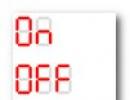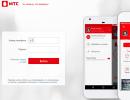பிசி அசெம்பிளி பற்றி எல்லாம். கூறுகளிலிருந்து கணினியை எவ்வாறு இணைப்பது? மதர்போர்டுடன் சக்தியை இணைக்கிறது
பின்வரும் புள்ளியைக் குறிப்பிடுவது மதிப்பு. பட்ஜெட் மதர்போர்டுகள் 4-பின் CPU பவர் கனெக்டருடன் பொருத்தப்பட்டுள்ளன. எனவே, தற்போதுள்ள 8-பின் கேபிளை எங்கள் கைகளால் இரண்டு 4-பின் கேபிள்களாகப் பிரித்து போர்டுடன் இணைக்கிறோம். விலையுயர்ந்த மதர்போர்டுகள், மாறாக, 8-பின் இணைப்பிக்கு கூடுதலாக கூடுதல் இணைப்புடன் பொருத்தப்பட்டுள்ளன. தந்திரம் என்னவென்றால், இந்த விஷயத்தில் எல்லாம் ஒரு 8-முள் கம்பியில் இருந்து வேலை செய்யும். உதாரணமாக, நீங்கள் மத்திய செயலியை ஓவர்லாக் செய்தால் கூடுதல் போர்ட் தேவை. ஆனால் உங்களுக்கு துணை மின்சாரம் அல்லது அடாப்டர் தேவைப்படும்.
படி எண் 5: டிரைவ்கள் மற்றும் ஆப்டிகல் டிரைவை நிறுவுதல்
டெஸ்க்டாப் பிசிக்களுக்கு, இரண்டு பொதுவான டிரைவ் ஃபார்ம் காரணிகள் உள்ளன: 2.5-இன்ச் மற்றும் 3.5-இன்ச். கூடுதலாக, M.2 இணைப்பான் கொண்ட திட நிலை இயக்கிகள் பிரபலமடைந்து வருகின்றன. பிந்தையதைப் பொறுத்தவரை, இந்த படிவக் காரணியுடன் எல்லாம் எளிமையானது: சாதனம் நேரடியாக மதர்போர்டில் சாலிடர் செய்யப்பட்ட போர்ட்டில் நிறுவப்பட்டுள்ளது. ஆனால் 2.5- மற்றும் 3.5-இன்ச் டிரைவ்கள் முதலில் வழக்கில் பாதுகாக்கப்பட வேண்டும்.
99% வழக்குகளில், வழக்கு ஒரு ஸ்லைடுடன் ஒரு சிறப்பு கூடையுடன் பொருத்தப்பட்டுள்ளது. உற்பத்தியாளர் விவரக்குறிப்புகளில் 2.5- மற்றும் 3.5-இன்ச் டிரைவ்களுக்கான ஸ்லாட்களின் எண்ணிக்கையையும், அத்துடன் 5.25-இன்ச் சாதனங்களையும் குறிப்பிடுகிறார். ஃப்ராக்டல் டிசைன் டிஃபைன் ஆர்5 விஷயத்தில், இரண்டு உலோகக் கூடைகள் பயன்படுத்தப்படுகின்றன. முதல் (மேல்) ஐந்து 3.5-இன்ச் அல்லது அதே எண்ணிக்கையிலான 2.5-இன்ச் டிரைவ்களுக்கு இடமளிக்கும். இரண்டாவது (கீழே) மூன்று. சில சந்தர்ப்பங்களில் இந்த கூடைகள் நீக்கக்கூடியதாக இருக்கலாம். கூடுதலாக, இந்த குறிப்பிட்ட கேஸில் சேஸின் பின்னால் 2.5-இன்ச் டிரைவ்களுக்கு இரண்டு இருக்கைகள் உள்ளன.
2.5-இன்ச் டிரைவ்களின் நிறுவலை அனைத்து கணினி வழக்குகளும் விருப்பமாக ஆதரிக்காது. உண்மை, பல SSD உற்பத்தியாளர்கள் தங்கள் தயாரிப்புகளை 3.5 அங்குல ஸ்லெட்களுக்கான சிறப்பு அடாப்டர்களுடன் முடிக்கிறார்கள். அவை வழக்கமாக அட்டைப் பெட்டிகளில் அடைக்கப்படுகின்றன, ஆனால் ஒரு கொப்புளத்தில் மூடப்படுவதில்லை.
அத்தகைய அமைப்பு ஏன் தேவை என்பதை நீங்கள் புரிந்து கொள்ள வேண்டிய முதல் விஷயம். இது சட்டசபை செலவை மட்டுமல்ல, கூறுகளின் தேர்வின் தன்மையையும் பாதிக்கிறது. நிலையான பணிகளைச் செய்யும் மிகவும் சாதாரண கணினியை நுழைவு நிலை கூறுகளிலிருந்து சேகரிக்க முடியும். குறைந்த விலையில் விளையாடும் வாய்ப்பும் உள்ளது. நீங்கள் ஒரு ஆர்வமுள்ள கேமர் அல்லது கிராபிக்ஸ் மீது தேவை இருந்தால், இந்த தேர்வு தவிர்க்க முடியாதது. உங்களுக்கு கேமிங் கம்ப்யூட்டர் என்று அழைக்கப்பட வேண்டும். உங்களுக்கு அதிக ரேம் (16 ஜிபியில் இருந்து), குறைந்தது 4 கோர்கள் கொண்ட செயலி, ஒன்று அல்லது இரண்டு தனித்துவமான வீடியோ அட்டைகள் மற்றும், நிச்சயமாக, அனைத்தையும் கையாளும் சக்திவாய்ந்த மின்சாரம் தேவைப்படும். இந்த இன்பத்தின் விலை 100 ஆயிரம் ரூபிள் தாண்டலாம். அதைப் பின்தொடர்வது மதிப்புள்ளதா? எல்லோரும் தனக்குத்தானே தீர்மானிக்கிறார்கள். ஆனால் மிட்-லெவல் காரைத் தேர்ந்தெடுப்பது மிகவும் நல்லது.
கணினியை அசெம்பிள் செய்ய உங்களுக்கு என்ன தேவை?
CPU
ஒரு கணினியின் “இதயம்” CPU ஆகக் கருதப்படுகிறது, அதன் சக்தி நிறைய சார்ந்துள்ளது - வெளிப்புற வீடியோ அட்டை அதன் முழு திறனைக் காட்டுமா, பல வள-தீவிர பயன்பாடுகளை ஒரே நேரத்தில் திறக்க முடியுமா, அது வேண்டுமா UltraHD வடிவத்தில் வீடியோக்களைப் பார்க்க வசதியாக இருக்கும். இந்த நோக்கங்களுக்காக இன்டெல் செயலிகள் (i5 அல்லது i7) பொருத்தமானவை. கடிகார வேகம் 3 GHz இல் தொடங்குகிறது. 10 ஆண்டுகளில் இந்த அளவுரு மிகச்சிறிய அளவில் அதிகரித்திருப்பதில் ஆச்சரியமில்லை. பொறியாளர்கள் தொழில்நுட்ப செயல்பாட்டில் ஒரு குறைப்பை அடைந்தனர், இது ஒரு சிப்பில் டிரான்சிஸ்டர்களின் எண்ணிக்கையை அதிகரிக்கச் செய்தது, மின் நுகர்வு குறைகிறது.
இன்டெல் செயலிகளின் ஏழாவது தலைமுறைக்கு உடனடியாக கவனம் செலுத்துவது நல்லது, ஏனெனில் உள்ளமைக்கப்பட்ட கிராபிக்ஸ் அட்டை உங்களை H.265 வடிவத்தில் வீடியோ உள்ளடக்கத்தை இயக்க அனுமதிக்கிறது, இது பிரபலமடைந்து வருகிறது. சமீபத்திய தலைமுறை கோடெக் உயர் பிரேம் விகிதங்களை ஆதரிக்கிறது, ஆனால் 10-பிட் நிறத்தையும் ஆதரிக்கிறது. தற்போது, நான்கு பென்டியம் நூல்கள் கொண்ட டூயல் கோர் செயலி, அதன் விலை குறைவாக உள்ளது, அத்தகைய பொருளை டிகோட் செய்ய முடியும். எனவே, அத்தகைய CPU கேமிங் அல்லாத அமைப்பைக் கூட்டுவதற்கு ஏற்றது. FullHd வடிவத்தில் உள்ள கேம்களுக்கு, i7 தொடரில், 4K கேம்களுக்கு, i5 லைனைக் கூர்ந்து கவனிக்க வேண்டும்.
2017 இல் ஒரு முக்கிய நிகழ்வு AMD இலிருந்து போட்டி மாடல்களை வெளியிட்டது. Ryzen 7 1800X இன்டெல் i7-7700k உடன் இணையாக செயல்பட முடியும். சராசரி பயனருக்கான மிகவும் சக்திவாய்ந்த தளம் இந்த "கற்களில்" ஒன்றை அடிப்படையாகக் கொண்டது. ஆனால் இந்த செயலிகளில் உள்ளமைக்கப்பட்ட வீடியோ கோர் இல்லாததால், நீங்கள் AMD Ryzen இல் மலிவான கணினியை உருவாக்க முடியாது.

CPU குளிரூட்டும் அமைப்பு
"கல்" செயல்படும் போது, வெப்பம் உருவாகிறது, அது அகற்றப்பட வேண்டும். எனவே, ஒரு மின்விசிறி தேவை. மத்திய செயலிகள் குளிர்விப்பானுடன் (BOX பதிப்பு) மற்றும் (OEM) இல்லாமல் வழங்கப்படுகின்றன. நீங்கள் அறையில் அமைதியாக இருப்பவராக இருந்தால், இரண்டாவது விருப்பத்தைத் தேர்ந்தெடுப்பது நல்லது. பொதுவாக, மூன்றாம் தரப்பு குளிரூட்டிகள் குறைந்த இரைச்சல் அளவைக் கொண்டிருக்கும். எடுத்துக்காட்டாக, ஆர்க்டிக் கூலிங் - ஆல்பைன் 11 புரோ - இந்த எண்ணிக்கை 14 dB ஐ அடைகிறது, இது “பாக்ஸ்” ரசிகர்களை விட 9 dB குறைவு. இருப்பினும், இது 95 வாட்ஸ் வரை செயலிகளை குளிர்விக்கும் திறன் கொண்டது. ஆனால் விவரக்குறிப்பில் குறிப்பிடப்பட்டுள்ள CPU கடிகார வேகத்தை அதிகரிக்கப் போகிறீர்கள் என்றால் அது வேலை செய்யாது. ஒரு கேமிங் அமைப்புக்கு, நீங்கள் செப்பு வெப்ப குழாய்களுடன் குளிரூட்டும் முறையைத் தேர்வு செய்ய வேண்டும். காப்பர் பேஸ் வெப்பச் சிதறல் செயல்திறனை மேம்படுத்துகிறது. எடுத்துக்காட்டாக, TITAN Hati TTC-NC15TZ/KU குளிரூட்டியானது அதிகபட்சமாக 160 வாட்ஸ் வெப்பச் சிதறலுக்காக வடிவமைக்கப்பட்டுள்ளது.


இன்று, பெரும்பாலான குளிரூட்டும் அமைப்புகள் CPU வெப்பநிலையைப் பொறுத்து வேகக் கட்டுப்பாட்டுடன் செய்யப்படுகின்றன. கணினி ஏற்றப்படாதபோது, குறைந்த ஆற்றல் தேவைப்படுகிறது. எனவே, விசிறி மிகவும் மெதுவாக (500 ஆர்பிஎம்மில் இருந்து) சுழற்ற வேண்டும் மற்றும் குறைந்த சத்தத்தை உருவாக்க வேண்டும். இந்த மாற்றத்தில் 4-பின் பவர் கனெக்டர் உள்ளது, கட்டுப்பாடு இல்லாமல் - 3-பின் இணைப்பு.
குளிரூட்டியில் AMD மற்றும் Intel இயங்குதளங்களுக்கு வெவ்வேறு மவுண்ட்கள் உள்ளன. மிகவும் பொதுவான சாக்கெட்டுகள் LGA 2011 மற்றும் 1151 ஆகும், மேலும் AM4 உடன் பலகைகள் AMD Ryzen செயலிகளுக்கு வெளியிடத் தொடங்கியுள்ளன. இணக்கத்தன்மை மிகவும் முக்கியமானது, அதை அறிவுறுத்தல்களில் அல்லது உற்பத்தியாளரின் இணையதளத்தில் சரிபார்க்கவும்.
மதர்போர்டு
முழு அமைப்பும் தங்கியிருக்கும் அடித்தளம் கணினி மதர்போர்டு என்று அழைக்கப்படுகிறது. மைய செயலி நிறுவப்பட்ட சாக்கெட்டில் மாதிரிகள் வேறுபடுகின்றன. இது முன்னமே சொல்லப்பட்டது. இதையொட்டி, அவை சிப்செட் வகைக்கு ஏற்ப பிரிக்கப்படுகின்றன, இது கூறுகளுக்கு இடையில் இணைக்கும் இணைப்பாகும். எடுத்துக்காட்டாக, Intel இல் Z270 அல்லது X99 உள்ளது, AMD இல் X370 அல்லது 970 உள்ளது.
படிவக் காரணியும் முக்கியமானது (ATX, mATX அல்லது mini-ITX). இது கணினியின் அனைத்து கூறுகளும் அமைந்துள்ள வழக்கின் வகையைப் பொறுத்தது. நீங்கள் mATX அடிப்படையில் ஒரு மலிவான இயந்திரத்தைப் பெறலாம். தேவையான அனைத்து செயல்பாடுகளையும் பராமரிக்கும் போது இந்த மதர்போர்டு பரிமாணங்களை சுருக்கியுள்ளது. கேமிங் மாற்றமானது சேமிப்பை உள்ளடக்காது; ATX வகை அதற்கு ஏற்றது. கேம்களில் அதிகபட்ச செயல்திறன் மற்றும் விரிவான ரெண்டரிங் தேவைப்படும் ஆர்வலர்களுக்கு, உற்பத்தியாளர்கள் SLI மற்றும் CrossFire செயல்பாடுகளைச் சேர்த்துள்ளனர் (பல வீடியோ அடாப்டர்களின் சக்தியை இணைத்தல்). ஒரு கிராபிக்ஸ் செயலி மூலம் நான்கு வீடியோ கார்டுகளை நிறுவ நவீன தொழில்நுட்பங்கள் உங்களை அனுமதிக்கின்றன. மாதிரியின் பெயரில் "கேமிங்" என்ற வார்த்தை இருந்தால், அது இங்கே ஆதரிக்கப்படுகிறது என்பதை உறுதிப்படுத்திக் கொள்ளுங்கள். ஒரு நல்ல கூடுதலாக பின்னொளி முன்னிலையில் இருக்க முடியும்.
பின்தளத்தில் இரண்டு அல்லது நான்கு ரேம் ஸ்லாட்டுகள் உள்ளன. எதிர்காலத்தில், நான்குடன் வாங்குவது நல்லது, பின்னர் நீங்கள் மொத்த நினைவக திறனை அதிகரிக்க முடியும். DDR4 நினைவகத்தை ஆதரிக்கும் தளத்தைத் தேர்ந்தெடுப்பது மிகவும் லாபகரமானது, இதன் விலை DDR3 க்கு சமம். உற்பத்தியாளரின் இணையதளத்தில் இணக்கத்தன்மையை சரிபார்க்கவும்.
வீடியோ மத்திய செயலியில் கட்டமைக்கப்பட்டிருந்தால், மானிட்டருடன் தொடர்பு கொள்ள எந்த வெளியீடுகள் பயன்படுத்தப்படுகின்றன என்பதில் நீங்கள் கவனம் செலுத்த வேண்டும். HDMI மற்றும் DVI இடைமுகங்கள் பொதுவானவை.
பின்புற பேனலில் USB போர்ட்களும் உள்ளன. இந்த நேரத்தில், அவற்றின் வேகமான வகை யூ.எஸ்.பி 3.1 ஆகும், இதில் பல்வேறு கேஜெட்களுக்கான உள்ளீடு - டைப்-சி.

அனைத்து நவீன மதர்போர்டுகளிலும் PCI-E 3.0 x16 ஸ்லாட்டுகள் உள்ளன.
உயர்தர ஒலியைக் கொண்ட இசை ஆர்வலர்கள் அல்லது திரைப்படப் பிரியர்களுக்கு ஆடியோ கன்ட்ரோலர் முக்கியமானதாக இருக்கும். நாங்கள் மிகவும் பயனுள்ளதாகத் தேர்வு செய்கிறோம் - SupremeFX S1220 அல்லது Realtek ALC1150/1220. டிஜிட்டல் ஆடியோ அனலாக் விட சிறந்த செயல்திறன் கொண்டது. எனவே, உற்பத்தியாளர்கள் ஆப்டிகல் S/PDIF இணைப்பியை சேர்க்கத் தொடங்கினர். HDMI உள்ளீடு கொண்ட ஆடியோ சாதனத்தை வீடியோ கார்டின் தொடர்புடைய வெளியீடு மூலம் இணைக்க முடியும்.
மதர்போர்டு மற்றும் செயலிக்கான மின்சாரம் 24+8 பின் இருக்க வேண்டும்.

ரேம்
முன்னதாக, அதன் அளவு மெகாபைட்களில் அளவிடப்பட்டது. இப்போது 4 ஜிபி கூட போதாது. மெமரி ஸ்டிக்குகள் மதர்போர்டில் உள்ள ஸ்லாட்டுகளில் அமைந்துள்ளன. சில பயன்பாடுகள் மற்றும், குறிப்பாக, விளையாட்டுகள் பெரிய ஆதாரங்கள் தேவை. தேவையான குறைந்தபட்ச அளவை 8 ஜிபியாகக் கருதலாம். கேமர்களுக்கு, ஏற்கனவே 16 ஜிபி தேவை.
2 அல்லது 4 சேனல் முறைகளில் செயல்பட்டால் ரேம் செயல்திறன் அதிகரிக்கிறது. எனவே, தேவைகளைப் பொறுத்து, 4 அல்லது 8 ஜிபி திறன் கொண்ட இரண்டு குச்சிகளைத் தேர்வு செய்கிறோம்.
DDR4 இன் அலைவரிசை DDR3 ஐ விட அதிகமாக உள்ளது. அதே நேரத்தில், ஆற்றல் நுகர்வு குறைவாக உள்ளது. முதலாவது 1.2 - 1.35 V மின்னழுத்த வரம்பில் இயங்கினால், இரண்டாவது - 1.5 V இல்.
வீடியோ அடாப்டர் செயலியில் ஒருங்கிணைக்கப்பட்டால் நினைவக அதிர்வெண் முக்கியமானது. இல்லையெனில், 2133 முதல் 2666 மெகா ஹெர்ட்ஸ் வரையிலான அதிர்வெண் மற்றும் 1.2 வி மின்னழுத்தம் கொண்ட பட்டைகள் பொருத்தமானவை, அதிர்வெண்ணை அதிகரிப்பது அதிக ஆற்றல் நுகர்வுக்கு வழிவகுக்கும்.
2666 மெகா ஹெர்ட்ஸ் அதிர்வெண் கொண்ட 8 ஜிபி ரேமின் இரண்டு குச்சிகளை வாங்குவதே சிறந்த விருப்பம்.

காணொளி அட்டை
கணினியில் இருந்து காட்சிக்கு வீடியோ தகவலை அனுப்புவதற்கு கிராபிக்ஸ் அட்டை ஒரு முக்கிய அங்கமாகும். இது இரண்டு வகைகளில் வருகிறது - உள்ளமைக்கப்பட்ட மற்றும் வெளிப்புற. முதலாவது கூடுதல் சக்தி தேவையில்லை மற்றும் கேமிங்கிற்காக அல்ல. இன்டெல் செயலிகளில் மிகவும் மேம்பட்ட வீடியோ கோர் HD கிராபிக்ஸ் 630 ஆகும், இது H.265 வடிவத்தில் உயர் பிட்ரேட் வீடியோவை டிகோட் செய்யும் திறன் கொண்டது. நீங்கள் இதில் மகிழ்ச்சியாக இருந்தால், வெளிப்புற அடாப்டரை நாடாமல் சட்டசபையில் நிறைய சேமிக்க முடியும். இல்லையெனில், நீங்கள் இல்லாமல் செய்ய முடியாது.
இது அனைத்தும் விலை மற்றும் செயல்திறன் சார்ந்தது. தனித்துவமான வீடியோ அட்டைகளுக்கு சந்தை பல விருப்பங்களை வழங்குகிறது. அவர்களின் சக்தி மிகவும் வளர்ந்துள்ளது, அவர்களில் ஒருவர் கூட ரசிகர்கள் இல்லாமல் செய்ய முடியாது, அவற்றின் எண்ணிக்கை மூன்றை எட்டுகிறது. மற்றொரு முக்கியமான அளவுரு தோன்றுகிறது - இரைச்சல் நிலை.
இந்த பிரிவில் வாங்குபவருக்காக இரண்டு உற்பத்தியாளர்கள் போராடுகிறார்கள் - அதிக உற்பத்தி மற்றும் குளிர்ச்சியான என்விடியா, மற்றும் விலை மற்றும் தரத்தை சமநிலைப்படுத்தும் AMD.

சராசரி பயனருக்கு, ஆன்லைன் கேம்கள் கிடைப்பது அதிகபட்ச தேவையாக இருக்கும், என்விடியாவின் ஜூனியர் லைன் - ஜிடிஎக்ஸ் 1050டிஐ - ஒரு மாதிரி பொருத்தமானது. இது போதுமான அளவு 4 ஜிபி வீடியோ நினைவகத்துடன் பொருத்தப்பட்டுள்ளது, பரிந்துரைக்கப்பட்ட மின்சாரம் 300 வாட்ஸ் மட்டுமே, மேலும் உயர் தெளிவுத்திறன் 7680 x 4320 ஐ ஆதரிக்கிறது.
உயர்தர கேம்களின் ரசிகர்களுக்கு அதிக சக்திவாய்ந்த வீடியோ அடாப்டர் தேவை. அவர்கள் தேர்வு செய்ய பின்வரும் மாதிரிகள் உள்ளன: GeForce GTX 1060, GTX 1070, GTX 1080, GTX 1080TI மற்றும் GTX Titan X. பிந்தையது 12 GB வேகமான GDDR5X நினைவகத்தைக் கொண்டுள்ளது, ஆனால் 250 வாட்ஸ் ஆற்றல் தேவைப்படுகிறது. 8 ஜிபி வீடியோ நினைவகம் மற்றும் 180 வாட் நுகர்வு கொண்ட ஜியிபோர்ஸ் ஜிடிஎக்ஸ் 1080 ஆனது 4 கே தெளிவுத்திறனில் அதிக விவரங்களுடன் கேமிங்கிற்கான சிறந்த தேர்வாகும். நடுத்தர அமைப்புகளுடன் விளையாடுவது உங்களுக்கு வசதியாக இருந்தால், விலை/செயல்திறன் விகிதத்தின் அடிப்படையில் நாங்கள் GTX 1070 ஐ தேர்வு செய்கிறோம்.
ஆற்றல் செயல்திறனை மேம்படுத்த, சில குளிரூட்டும் அமைப்புகள் சத்தத்தை குறைக்க சும்மா இருக்கும்போது மின்விசிறிகளை சுழற்றுவதை நிறுத்தலாம். இரண்டு அல்லது அதற்கு மேற்பட்ட குளிரூட்டிகளின் பயன்பாடு, அவற்றில் ஒன்று தோல்வியுற்றால், ஒட்டுமொத்த வீடியோ அமைப்பின் நம்பகத்தன்மையை அதிகரிக்கிறது.
தகவல் கேரியர்கள்
தனிப்பட்ட தரவு சேமிக்கப்படும் அல்லது இயக்க முறைமை நிறுவப்படும் ஹார்ட் டிரைவ்கள் இல்லாமல் எந்த கணினியும் செய்ய முடியாது. விண்டோஸின் வேகமான ஏற்றுதல் மற்றும் செயல்பாட்டிற்கு, உங்களுக்கு குறைந்தபட்சம் 120 ஜிபி SSD இயக்கி தேவைப்படும். இது ஒரு மெக்கானிக்கல் டிரைவை விட குறைந்த சக்தியைப் பயன்படுத்துகிறது, அமைதியாக இருக்கிறது மற்றும் வழக்கில் குறைந்த இடத்தை எடுக்கும். ஆனால் அதில் குறைகள் இல்லாமல் இல்லை. முக்கியமானவை தோல்விகளுக்கும் அதிக விலைக்கும் இடையிலான நேரம். எனவே, நீங்கள் ஒரு பெரிய அளவிலான தகவலைப் பதிவு செய்தால், 4 TB அல்லது அதற்கு மேற்பட்ட அளவு கொண்ட உள் அல்லது வெளிப்புற வன்வட்டை வாங்குவது மலிவானது.


மின் அலகு
பிசி இயங்குதளத்தின் அனைத்து கூறுகளும் தேர்ந்தெடுக்கப்பட்டதும், கணினியின் நிலைத்தன்மை சார்ந்து இருக்கும் மிக முக்கியமான உறுப்பைத் தேடத் தொடங்குவோம். மின்சாரம் ஆற்றல் விநியோகம் மற்றும் மின்னழுத்த உறுதிப்படுத்தலில் ஈடுபட்டுள்ளது.
உங்களிடம் கணினியின் அலுவலக பதிப்பு இருந்தால் (எடுத்துக்காட்டாக, வெளிப்புற வீடியோ அட்டை இல்லாமல்), பின்னர் 400 வாட் சக்தி போதுமானதாக இருக்கும். சராசரி வீடியோ அடாப்டருக்கு 500-வாட் மின்சாரம் தேவைப்படும். GTX Titan X அல்லது SLI/CrossFire பயன்முறையில் பல சாதனங்களை இயக்க, உங்களுக்கு 750 வாட்ஸ் அல்லது அதற்கு மேற்பட்ட அலகு தேவை.
இரண்டு முக்கிய குறிகாட்டிகள் உள்ளன - செயல்திறன் மற்றும் PFC. 80% (80 பிளஸ் தரநிலை) க்கும் அதிகமான திறன் கொண்ட மின்வழங்கல் மிகவும் திறமையானதாகக் கருதப்படுகிறது. பிசி கூறுகளுக்கு எவ்வளவு பயனுள்ள ஆற்றல் மாற்றப்படுகிறது என்பதை செயல்திறன் தீர்மானிக்கிறது. அது பெரியது, சக்தி அலகு குறைவாக வெப்பமடைகிறது. செயலில் உள்ள ஆற்றல் காரணி திருத்தம் (APFC) கொண்ட PSU ஐப் பயன்படுத்த பரிந்துரைக்கப்படுகிறது, ஏனெனில் அது வழங்கப்பட்ட மின்னழுத்தத்தை மேலும் சீராக்குகிறது. ஆனால் இது ஒரு குறிப்பிடத்தக்க குறைபாட்டைக் கொண்டுள்ளது - இந்த வகை சாதனத்திற்கு தடையில்லா மின்சாரம் (யுபிஎஸ்) பயன்படுத்த தேவையில்லை.
மின்சாரம் வழங்குவதைத் தேர்ந்தெடுப்பது பற்றிய கூடுதல் விவரங்கள் கணினிக்கு மின்சாரம் வழங்குவதைத் தேர்ந்தெடுக்கும் கட்டுரையில் எழுதப்பட்டுள்ளன.

சட்டகம்
எதிர்கால அமைப்பின் அனைத்து கூறுகளும் ஒரு உலோக பெட்டியில் வைக்கப்படுகின்றன. தாள் தடிமனாக இருந்தால், அது மிகவும் நம்பகமானது. அளவின் அடிப்படையில் அவை ATX, mATX மற்றும் mini-ITX என பிரிக்கப்படுகின்றன. தேர்வு உங்களுடையது. சிறிய உறைகள் நல்ல காற்றோட்டத்திற்கு குறைந்த அளவைக் கொண்டுள்ளன, ஆனால் குறைந்த இடத்தை எடுத்துக்கொள்கின்றன. ATX அளவு நீண்ட வீடியோ அட்டையை நிறுவ உங்களை அனுமதிக்கிறது.
ஒரு வெளிப்படையான மூடி கொண்ட ஒரு வழக்கு, நீங்கள் உள்ளே LED விளக்குகள் பார்க்க முடியும், சுவாரசியமாக இருக்கும். விலையுயர்ந்த மாதிரிகள் கூடுதல் குளிரூட்டும் அமைப்புடன் பொருத்தப்பட்டுள்ளன. கடுமையான வெப்பத்தை அனுபவிக்கும் கேமிங் பிசிக்கு இது முக்கியமானது.
மின்சாரம் வழங்குவதற்கு குறைந்த இடத்தைத் தேர்ந்தெடுப்பது நல்லது, ஏனெனில் இது கீழே இருந்து குளிர்ந்த காற்றை எடுக்கும்.

புறப்பொருட்கள்
ஆனால் தேர்வு இன்னும் முடியவில்லை. உள்ளீட்டு விசைகள் இல்லாமல் கணினியைப் பயன்படுத்த முடியாது. மவுஸ் மற்றும் விசைப்பலகை கம்பி (USB மற்றும் PS/2) மற்றும் பேட்டரி மூலம் இயங்கும். இரண்டாவது விருப்பம் மிகவும் நடைமுறைக்குரியது, ஆனால் தொடர்பு சமிக்ஞை சில நேரங்களில் மறைந்துவிடும். உடனடியாக ஒரு செட் வாங்குவது மலிவானது. கேமிங் பிசிக்கு, மல்டிமீடியா பொத்தான்கள் அல்லது கேம்பேட் கொண்ட மவுஸ் பொருத்தமானது.
ஆப்டிகல் மீடியாவில் தகவல்களைப் பதிவு செய்ய வேண்டிய அவசியம் இருந்தால், நாங்கள் எந்த DVD-RW டிரைவையும் வாங்குகிறோம்.
ஒரு மானிட்டரைக் கண்டுபிடிப்பது ஒரு தனி பிரச்சினை. ஒளிரும் இல்லாமல் மற்றும் நீல கதிர்வீச்சைக் குறைக்கும் திறன் கொண்ட LED காட்சிகளைத் தேர்ந்தெடுக்க வேண்டும் என்பதை மட்டுமே நாங்கள் கவனிக்கிறோம். டிஎன்+பிலிம், ஐபிஎஸ் மற்றும் விஏ மெட்ரிக்குகள் மாறுபாடு மற்றும் வண்ண விளக்கத்தில் வேறுபடுவதால், கடையில் பார்க்கும் வசதியை சரிபார்க்க பரிந்துரைக்கப்படுகிறது. இல்லையெனில், தீர்மானம் மற்றும் மூலைவிட்டத்தில் மட்டுமே வேறுபாடு உள்ளது.
கூறுகளிலிருந்து கணினியை எவ்வாறு இணைப்பது
PC பாகங்கள் வாங்கப்பட்டன. நீங்கள் நேரடியாக சட்டசபைக்கு செல்லலாம்.
நாங்கள் மதர்போர்டை பெட்டியிலிருந்து வெளியே எடுத்து அட்டை அல்லது நுரை ரப்பரில் வைக்கிறோம். CPU ஐ நிறுவுவதற்கான பலகையில் ஒரு சாக்கெட்டைக் காண்கிறோம். நாங்கள் செயலியை எடுத்து எந்த கூடுதல் முயற்சியும் இல்லாமல் கவனமாக செருகுவோம்.

CPU குளிரூட்டியுடன் வெப்ப பேஸ்ட் சேர்க்கப்பட்டுள்ளது. "கல்" மேற்பரப்பில் அதன் மெல்லிய அடுக்கைப் பயன்படுத்துங்கள். வழிமுறைகளைப் படித்த பிறகு, பலகையின் அடிப்பகுதியில் ப்ரொப்பல்லரை நிறுவவும். ஒருவருக்கொருவர் தளங்களின் இறுக்கத்தை நாங்கள் சரிபார்க்கிறோம். குளிரான மின் கம்பிகளை "CPU_Fan" இணைப்பியுடன் இணைக்கவும். கேஸ் ஃபேனை இணைப்பதற்கு இதேபோன்ற இணைப்பியை நாங்கள் காண்கிறோம்.






நாம் வழக்கில் மின்சாரம் வைக்கிறோம், இது திருகுகள் மூலம் பாதுகாக்கப்படுகிறது.

வழக்கின் முன் பகுதியில், தற்போதுள்ள ஹார்ட் டிரைவ்கள், எஸ்எஸ்டி டிரைவ்கள் மற்றும் ஃப்ளாப்பி டிரைவ்களை மெட்டல் ரேக்கில் இணைக்கிறோம்.

மதர்போர்டை நிறுவும் முன், குறுகிய சுற்றுகளைத் தடுக்க வழக்கின் துளைகளில் சிறப்பு கால்களை திருகுகிறோம்.

பிசியின் வெளிப்புற பாகங்களின் இணைப்பிகளுக்கான பின்பக்க ஸ்ட்ரிப்: மானிட்டர், சவுண்ட் ஸ்பீக்கர்கள், யூ.எஸ்.பி சாதனங்கள்.

கவனமாக கால்கள் மீது பலகை வைக்கவும் மற்றும் திருகுகள் அதை கட்டு.


கேஸின் பின்புறத்தில் உள்ள பிளக்கை அகற்றி, PCI எக்ஸ்பிரஸ் x16 ஸ்லாட்டில் தனித்தனி வீடியோ அட்டையைச் செருகவும்.


நிறுவப்பட்ட அனைத்து கூறுகளையும் கேபிள்களுடன் இணைக்க வேண்டிய நேரம் இது.
கேஸின் முன் பேனலில் உள்ள பிளக்குகளை இணைக்கிறோம் - ஹார்ட் டிரைவ் செயல்பாடு மற்றும் ஆற்றல் கிடைக்கும் குறிகாட்டிகள், பிசியை மறுதொடக்கம் செய்வதற்கும் மூடுவதற்கும் பொத்தான்கள், அத்துடன் யூ.எஸ்.பி போர்ட்களுக்கும். இணைப்பிகள் பொதுவாக PCI ஸ்லாட்டுகளின் கீழ் ஒரே இடத்தில் அமைந்திருக்கும் மற்றும் லேபிளிடப்பட்டிருக்கும்.



ஹார்ட் டிரைவ்கள் மற்றும் டிரைவ்களை SATA கேபிள்கள் மூலம் சிஸ்டம் போர்டில் இணைக்கிறோம்.

மின்சார விநியோகத்துடன் கூறுகளை இணைக்கத் தொடங்குவதற்கான நேரம் இது. முதலில், நாங்கள் 24-பின் (அல்லது 20+4 முள்) கேபிளைச் செருகுவோம், இது மதர்போர்டுக்கு மின்சாரம் வழங்குவதற்குப் பொறுப்பாகும், பின்னர் CPU ஐ இயக்கும் 8-முள் கேபிள்.



பதிவு மற்றும் சேமிப்பக சாதனங்களுக்கு மின்சாரம் வழங்குவோம்.


வெளிப்புற வீடியோ முடுக்கிக்கு பொதுவாக கூடுதல் சக்தி தேவைப்படுகிறது. மின்சாரம் (6 மற்றும் 8-முள்) இலிருந்து இந்த கம்பியைக் கண்டுபிடித்து சாதனத்தில் உள்ள இணைப்பில் செருகுவோம்.
புதிதாக கணினி அசெம்பிளி முடிந்தது. ஒரு மூடியுடன் வீட்டை மூடு. வீடியோ தரவை கடத்துவதற்கான கம்பியுடன் மானிட்டரை இணைக்கிறோம், நெட்வொர்க் கேபிளை மின்சாரம் வழங்குகிறோம், மவுஸ் மற்றும் கீபோர்டை தொடர்புடைய USB அல்லது PS/2 போர்ட்களில் இணைக்கிறோம். கணினியை இயக்கவும்.
ஒரு கணினியை அசெம்பிள் செய்வதில் முக்கியமான படிகள், அது செய்யும் செயல்பாடுகளை தீர்மானிப்பது மற்றும் மின்சார விநியோகத்தின் சக்தியைக் கணக்கிடுவது. இது நிறைய பணத்தை சேமிக்க உதவும். அடுத்து, வெளிப்புற வீடியோ அட்டை தேவையா என்பதைக் கண்டுபிடிப்போம். அதுவும் மலிவானது அல்ல. அதிகபட்ச கணினி செயல்திறனுக்கு SSD இயக்கிகள் அவசியமான உறுப்பு. வழக்கில் பயனுள்ள குளிரூட்டலுக்கு கூடுதல் டர்ன்டேபிள் தேவைப்படும். மதர்போர்டு மற்றும் கிராபிக்ஸ் கார்டில் LED பின்னொளி இருந்தால், பக்க சுவரில் ஒரு சாளரத்துடன் ஒரு சட்டத்தைத் தேர்ந்தெடுப்பது நல்லது. அதை நீங்களே இணைப்பதன் முக்கிய நன்மை எந்த நேரத்திலும் கூறுகளை மாற்றும் திறன்.
06/02/2015 அன்று புதுப்பிக்கப்பட்டது. கட்டுரை 2015 முழுவதும் பொருத்தமானது.
வருத்தப்படாமல் இருக்க கணினியை எவ்வாறு தேர்வு செய்வது. ஒரு நல்ல மற்றும் மலிவான கணினியைத் தேர்வுசெய்க!
சில கணினி கூறுகளின் அளவுருக்களில் நீங்கள் ஒருபோதும் ஆர்வம் காட்டவில்லை என்றால், ஒன்றைத் தேர்ந்தெடுப்பது உங்களுக்கு மிகவும் கடினமாக இருக்கும். ஆனால் அதிர்ஷ்டவசமாக, நீங்கள் எனது கட்டுரையைப் படிக்கலாம், உங்கள் முடிவு எளிதாகவும் சரியாகவும் இருக்கும். நினைவில் கொள்ள வேண்டிய மிக முக்கியமான விஷயம் என்னவென்றால், மிகவும் விலை உயர்ந்தது எப்போதும் சிறந்தது அல்ல. மேலும் கடைகளில் உள்ள ஆலோசகர்களை நம்ப வேண்டாம், ஏனெனில் அவர்களின் முக்கிய பணி யாரும் வாங்காத பழைய பொருட்களை விற்பதாகும். எனவே, சாத்தியமான எல்லா வழிகளிலும் அவர்கள் உங்களை நம்ப வைக்க முயற்சிப்பார்கள், ஆனால் நீங்கள் சொந்தமாக வலியுறுத்த வேண்டும். உங்கள் கணினித் தேர்வு தெரிவிக்கப்பட்டுள்ளதா என்பதை உறுதிப்படுத்த, கட்டுரையை இறுதிவரை படிக்கவும்!
எனவே, நாம் செய்ய வேண்டிய முதல் விஷயம், நமக்கு ஒரு கணினி எதற்கு தேவை என்பதை தீர்மானிக்க வேண்டும். மூன்று வெவ்வேறு விருப்பங்கள் உள்ளன:
- அலுவலக தீர்வுகள்;
- வீட்டு விருப்பங்கள்;
- மற்றும் கேமிங் அமைப்புகள்.
அலுவலக கணினிகள்இவை அலுவலகங்களில் இருக்கும் இயந்திரங்கள் அல்ல, ஆனால் பட்ஜெட் தீர்வுகளுக்கான பொதுவான பெயர். அவர்கள் ஆவணங்களுடன் வேலை செய்வதற்கும் இணையத்தில் உலாவுவதற்கும் மட்டுமே திறன் கொண்டவர்கள். முழு அளவிலான வீடியோ அட்டை இல்லாததால் திரைப்படங்களைப் பார்ப்பது கூட கடினமாக இருக்கலாம், விளையாட்டுகள் மிகவும் மெதுவாக இருக்கும் அல்லது தொடங்காது. எல்லாவற்றிற்கும் மேலாக, அலுவலக தீர்வுகள் பொதுவாக பலவீனமான கூறுகளைப் பயன்படுத்துகின்றன, உதாரணமாக, ஒரு சாதாரண ஒரு வீடியோ அட்டைக்கு பதிலாக உள்ளமைக்கப்பட்ட வீடியோ அட்டை.
வீட்டு கணினிஇது சராசரி நிலை. இங்கே நீங்கள் ஏற்கனவே திரைப்படங்களைப் பார்க்கலாம், சில கேம்களை விளையாடலாம், ஆனால் அதிகபட்ச கிராஃபிக் அமைப்புகளில் அல்ல. அத்தகைய கணினி பெரும்பாலான பயனர்களுக்கு மிகவும் பொருத்தமானது மற்றும் குடும்ப வரவு செலவுத் திட்டத்தின் பெரும்பகுதியை சாப்பிடாது. ஆயத்த தீர்வுகளை எடுத்துக்கொள்வதை விட, உள்ளமைவை நீங்களே ஒன்று சேர்ப்பது நல்லது, ஏனெனில் பொதுவாக அவற்றின் விலையில் அசெம்பிளி, பல்வேறு உரிமம் பெற்ற மென்பொருள், பயனுள்ளதாக இருக்காது, மற்றும் பல. எல்லாவற்றையும் நீங்களே ஒன்று சேர்ப்பது எப்போதும் நல்லது, குறிப்பாக 2015 ஆம் ஆண்டளவில் வீட்டு கணினி ஒரு எளிய கட்டுமானத் தொகுப்பாக மாறிவிட்டது, அங்கு எதையாவது தவறாக ஒன்று சேர்ப்பது சாத்தியமில்லை.
இறுதியாக, விளையாட்டு கணினிகள். மீண்டும், இது ஒரு பொதுவான பெயர் மற்றும் கணினி கேமிங்கிற்கு மட்டுமே பயன்படுத்தப்படும் என்று அர்த்தமல்ல. அத்தகைய இயந்திரத்தின் வன்பொருள் மிகவும் தீவிரமானது மற்றும் சக்தி வாய்ந்தது என்பதை இது நமக்கு சொல்கிறது. எடுத்துக்காட்டாக, ஃபோட்டோஷாப் அல்லது 3D மேக்ஸில் பெரிய கிராஃபிக் படங்களை செயலாக்க அனுமதிக்கிறது. ஒரு ஒழுக்கமான வேகத்தில் வீடியோவை வெட்டி மாற்றவும், சிக்கலான கணக்கீடுகளைச் செய்யவும். இத்தகைய கணினிகள் பயனர்களால் சேகரிக்கப்படுகின்றன, பெரும்பாலும் உடனடியாக இல்லை, ஏனெனில் அவை மிகவும் விலை உயர்ந்தவை.
எடுத்துக்காட்டாக, முதலில் நீங்கள் எதிர்காலத்திற்கான இருப்புடன் ஒரு நல்ல மதர்போர்டை வாங்குகிறீர்கள், பின்னர் விலையுயர்ந்த வீடியோ அட்டை, செயலி மற்றும் ரேம் ஆகியவை அதில் "தொங்கவிடப்பட்டுள்ளன". முதலில் ஒரு வீடியோ அட்டை, பின்னர் SLI பயன்முறை அல்லது கிராஸ்ஃபயருக்கு இரண்டாவது. முதலில் 8ஜிபி ரேம், அதன்பின் இரட்டைச் சேனல் அல்லது டிரிபிள் சேனல் பயன்முறையில் வேலை செய்வதற்கு மேலும் 8, உள்ளமைவைப் பொறுத்து.
எனவே, மின்னஞ்சலைச் சரிபார்ப்பதற்கும் தட்டச்சு செய்வதற்கும் உங்களுக்கு ஒரு கணினியை விட அதிகமாகத் தேவைப்பட்டால், ஆனால் நீங்கள் கேமிங் துறையில் சமீபத்திய கேம்களை விளையாடவோ அல்லது ஜிகாபைட் வீடியோவை செயலாக்கவோ இல்லை என்றால், வீட்டு கணினி உங்களுக்கு ஏற்றது.
இப்போது நாம் அனைத்து கூறுகளையும் கடந்து அவற்றைப் பற்றி கொஞ்சம் பேசுவோம். ஒவ்வொரு புள்ளிக்கும், வெற்றிகரமான கூறுகளின் எடுத்துக்காட்டுகளைத் தேர்ந்தெடுப்பேன், என் கருத்துப்படி, குறிப்பாக ஒரு வீட்டு கணினிக்கு. இதன் விளைவாக, கட்டுரையின் முடிவில், நான் ஒரு கணினி அலகு வைத்திருப்பேன், அது அதன் உரிமையாளரை அதன் செயல்திறன் மற்றும் திறனுடன் மகிழ்விக்கும்.
கணினி மானிட்டரைத் தேர்ந்தெடுப்பது
 நாங்கள் கணினி அலகுடன் அல்ல, ஆனால் மானிட்டருடன் தொடங்குவோம், ஏனெனில் இது உண்மையில் பயனர் பார்க்கும் முதல் விஷயம், மேலும் அதில் உள்ள படம் மோசமாகவும் தரம் குறைந்ததாகவும் இருந்தால், சக்திவாய்ந்த வன்பொருளின் பயன் என்ன? நீங்கள் இதை ஏற்றுக்கொண்டால், நாங்கள் தொடர்கிறோம், இல்லையென்றால், கணினி அலகுகள் பற்றிய புள்ளிக்கு நேரடியாகச் செல்லுங்கள்.
நாங்கள் கணினி அலகுடன் அல்ல, ஆனால் மானிட்டருடன் தொடங்குவோம், ஏனெனில் இது உண்மையில் பயனர் பார்க்கும் முதல் விஷயம், மேலும் அதில் உள்ள படம் மோசமாகவும் தரம் குறைந்ததாகவும் இருந்தால், சக்திவாய்ந்த வன்பொருளின் பயன் என்ன? நீங்கள் இதை ஏற்றுக்கொண்டால், நாங்கள் தொடர்கிறோம், இல்லையென்றால், கணினி அலகுகள் பற்றிய புள்ளிக்கு நேரடியாகச் செல்லுங்கள்.
எனவே, ஒரு மானிட்டரை எவ்வாறு தேர்வு செய்வது, அது பணக்கார மற்றும் தெளிவான படத்துடன் உங்களை மகிழ்விக்கும்? இது தோன்றுவதை விட எளிதானது. மானிட்டர்கள் சில முக்கியமான பண்புகளை மட்டுமே கொண்டுள்ளன. சரி, எந்த CRT மானிட்டரைப் பற்றியும் பேச முடியாது என்பதை அனைவரும் நீண்ட காலமாக புரிந்து கொண்டுள்ளனர் என்று நம்புகிறேன். இது கடந்த காலத்தின் நினைவுச்சின்னம், அவை இப்போது எங்கும் விற்கப்படுகின்றனவா இல்லையா என்று எனக்குத் தெரியவில்லை, ஆனால், எப்படியிருந்தாலும், ஒரு கெட்ட கனவு போல அவற்றை மறந்து விடுங்கள்!
இயற்கையாகவே, இது எல்சிடி மானிட்டராக இருக்கும், இது 2-8 மில்லி விநாடிகள் ஏற்றுக்கொள்ளக்கூடிய மறுமொழி நேரத்தைக் கொண்டிருக்க வேண்டும், மேலும் இது பெரும்பாலும் அகலத்திரையாக இருக்கும், இதுவும் கிட்டத்தட்ட ஒரு தரநிலையாகும். முழு எச்டி வடிவத்தில் திரைப்படங்கள் மற்றும் கேம்களைப் பார்ப்பதற்கான தீர்மானம் 1920x1080 ஆகும், நீங்கள் நிச்சயமாக இன்னும் அதிகமாக எடுத்துக் கொள்ளலாம், எடுத்துக்காட்டாக, 3840x2160.
பார்வைக் கோணங்கள் உண்மையில் பல மக்கள் அவற்றைப் பற்றி எழுதுவது மற்றும் பேசுவது போன்ற விமர்சனம் இல்லை. கிடைமட்டமாக 170 மற்றும் செங்குத்தாக 160 கோணம் ஒரு பொதுவான விருப்பமாகும், ஏனென்றால் நீங்கள் சோபா அல்லது படுக்கையில் உங்கள் முன் வைத்து மானிட்டரைப் பார்க்கப் போவதில்லை, இல்லையா? எல்லோரும் உட்கார்ந்து சரியான கோணத்தில் மானிட்டரைப் பார்க்கிறார்கள், சிறிய விலகல்களுடன் கூட படம் அதன் பிரகாசத்தை இழக்காது.
அணி பெரும்பாலும் TFT PLS அல்லது TFT IPS ஆக இருக்கும். இது இனி உண்மையான அழகியல் அல்லது புகைப்படக் கலைஞர்களுக்கான பொம்மை அல்ல, இப்போது இந்த தொழில்நுட்பங்கள் கிட்டத்தட்ட அனைத்து நவீன மாடல்களிலும் பயன்படுத்தப்படுகின்றன. இது எல்லா இடங்களிலும் பயன்படுத்தப்படுகிறது (ஃப்ளோரசன்ட் பதிலாக), இது சிறிய மின்சாரத்தை பயன்படுத்துகிறது மற்றும் வண்ண விளக்கத்தை மேம்படுத்துகிறது. மேட் திரையுடன் கூடிய மானிட்டர்களை வாங்கவும் நான் மிகவும் பரிந்துரைக்கிறேன்!
நாங்கள் எதைப் பற்றி பேசுகிறோம் என்பதை நீங்கள் தோராயமாக புரிந்துகொள்வதற்காக ஒவ்வொரு பகுதியிலும் எடுத்துக்காட்டுகளை வழங்குவோம். DELL U2414H மற்றும் ASUS VX239H மானிட்டர்கள் ஒவ்வொன்றும் அவற்றின் சொந்தத் துறையில் எடுத்துக்காட்டுகளாகச் செயல்படலாம். அவை வெவ்வேறு வடிவங்கள், வெவ்வேறு மெட்ரிக்குகள், வெவ்வேறு பதில் நேரங்களைக் கொண்டுள்ளன, ஆனால் ஒவ்வொன்றும் அதன் சொந்த பலம் மற்றும் பலவீனங்களைக் கொண்டுள்ளன. விளக்கங்கள், மதிப்புரைகளைப் படித்து புரிந்து கொள்ளுங்கள்.
மானிட்டர்களைப் பற்றியது அவ்வளவுதான், இப்போது சுற்றளவுக்கு செல்லலாம், இது இல்லாமல் கணினியில் சாதாரண வேலை சாத்தியமில்லை.
சாதனங்கள் (சுட்டி மற்றும் விசைப்பலகையைத் தேர்ந்தெடுக்கவும்)
ஏற்கனவே குறிப்பிட்டுள்ளபடி, சாதனங்கள் மிக முக்கியமான விஷயம், அதை நீங்கள் அதிகமாகக் குறைக்கக்கூடாது. நிச்சயமாக, 10 ஆயிரத்திற்கு வயர்லெஸ் கைரோஸ்கோபிக் மவுஸை வாங்க நான் உங்களை ஊக்குவிக்கவில்லை, ஆனால் நீங்கள் 100 ரூபிள்களுக்கு ஒரு சுட்டியை வாங்கக்கூடாது. ஒன்று அவள் மேசையை சொறிந்தால், கர்சர் இழுக்கத் தொடங்குகிறது. மேலும் பல மலிவான எலிகளும் குறைந்த DPI ஐக் கொண்டுள்ளன, இது உங்களிடம் பெரிய அகலத்திரை மானிட்டர் இருந்தால் உங்களுக்கு மிகவும் சிரமத்தை ஏற்படுத்தும். 
மவுஸ் மற்றும் கீபோர்டு இரண்டிற்கும் பொதுவான ஆலோசனை: மலிவான வயர்லெஸ் சாதனங்களை வாங்க வேண்டாம். விலையுயர்ந்த மாடல்களுக்கு உங்களிடம் பணம் இல்லையென்றால், கம்பி மூலம் ஒன்றை வாங்கவும், இல்லையெனில் பின்னர், பெரும்பாலான சந்தர்ப்பங்களில், சிக்னலில் சிக்கல்கள் தோன்றும். இவை என் எண்ணங்கள் மட்டுமல்ல - இது உண்மையில் உண்மை. பணம் இல்லை - நாங்கள் கம்பிகளைத் தேர்வு செய்கிறோம் மற்றும் சிக்னலில் எந்த பிரச்சனையும் இல்லை. பணமும் ஆசையும் இருந்தால் தரமான பொருட்களை எடுத்துக் கொள்கிறோம்.
ஆரம்பிப்போம் சுட்டி தேர்வு. இது வசதியாக இருக்க வேண்டும் மற்றும் உங்கள் உள்ளங்கையின் அளவிற்கு நன்கு பொருந்த வேண்டும். டெஸ்க்டாப் கணினியில் பயன்படுத்த மடிக்கணினி எலிகளை வாங்க வேண்டாம். அத்தகைய சுட்டியுடன் பணிபுரியும் போது உங்கள் கைகள் விரைவாக சோர்வடைகின்றன, ஏனெனில் அதை வைத்திருப்பது சங்கடமாக இருக்கும். பனை சுட்டியின் உடலில் முழுமையாக ஓய்வெடுக்க வேண்டும், மேசையில் படுக்கக்கூடாது. சுட்டியில் உள்ள கூடுதல் பொத்தான்களின் எண்ணிக்கையைத் துரத்துவதை நான் பரிந்துரைக்கவில்லை, பெரும்பாலான மக்கள் அவற்றைப் பயன்படுத்துவதில்லை. ஆனால் சுட்டியின் பக்கத்தில் 2, அதிகபட்சம் 4 கூடுதல் விசைகள் அனுமதிக்கப்படலாம், முக்கிய விஷயம் என்னவென்றால், அவை வேலையில் தலையிடாது. DPI என்பது படத் தீர்மானம், மற்றும் சுட்டியைப் பொறுத்தவரை, எளிமையான சொற்களில், இது திரையில் கர்சர் நகரும் வேகம். இன்னும் துல்லியமாக, நீங்கள் சுட்டியை உடல் ரீதியாக நகர்த்திய தூரத்தின் விகிதம் திரையில் உள்ள தூரத்திற்கு கர்சர் நகர்த்தப்பட்டது.
பெரிய மானிட்டர் மற்றும் அதன் தெளிவுத்திறன், வசதியான வேலைக்கு உங்களுக்கு அதிக DPI தேவை. 1920×1080 தீர்மானம் கொண்ட முழு HD மானிட்டரை நீங்கள் வாங்கியிருந்தால் (இதைத் தேர்ந்தெடுக்க பரிந்துரைக்கிறேன்), உங்களுக்கு குறைந்தபட்சம் 800 dpi, மற்றும் முன்னுரிமை 1200 தேவைப்படும். பிறகு கர்சரை வலது பக்கம் நகர்த்துவதற்கு நீங்கள் தேவையற்ற அசைவுகளைச் செய்ய வேண்டியதில்லை. இடம். ஒரு நல்ல மவுஸின் உதாரணம் A4Tech XL-750BK மற்றும் பொதுவாக A4tech இலிருந்து x7 தொடர் மிகவும் வெற்றிகரமாக உள்ளது.
விசைப்பலகைதரமானதாக இருக்க வேண்டும், அதனால் முடிந்தவரை சில கூடுதல் மற்றும் பயனற்ற விசைகள் உள்ளன, பின்னர் அது நீண்ட காலம் நீடிக்கும் மற்றும் அதில் தட்டச்சு செய்வது மிகவும் வசதியாக இருக்கும். குறுகிய விசைப் பயணத்தைக் கொண்ட சாதனத்தைத் தேர்வுசெய்யவும், அதாவது சிறிய, மெல்லிய விசைகள். டச்-டைப் செய்வது எப்படி என்று உங்களுக்குத் தெரிந்தால், அத்தகைய விசைப்பலகையைப் பயன்படுத்துவது உங்களுக்கு கடினமாக இருக்காது, அதிகபட்சம் 1 - 2 நாட்கள் ஆகும். இது ஹெட்ஃபோன்கள், மைக்ரோஃபோன் மற்றும் USB க்கான வெளியீடுகளையும் கொண்டிருக்கலாம். இது அனைத்தும் உங்கள் விருப்பங்களைப் பொறுத்தது, தேவைப்பட்டால், வெளியீடுகளுடன் ஒரு மாதிரியைத் தேர்ந்தெடுக்கவும். உங்கள் வீட்டுக் கணினியின் பட்ஜெட்டுக்கு ஏற்ற வெற்றிகரமான மாடலின் உதாரணம் Logitech K200 ஆகும்.
சுற்றளவை நாங்கள் வரிசைப்படுத்தியுள்ளோம். இப்போது உங்களிடம் மிக முக்கியமான விஷயம் தவிர அனைத்தும் உள்ளன - கணினி அலகு! அதற்காக நாங்கள் உடலுடன் தொடங்குவோம், ஏனென்றால் மக்கள் பெரும்பாலும் “பெட்டியை” புறக்கணிக்கிறார்கள், ஆனால் வீண், ஏன் என்பது இங்கே, படிக்கவும்.
கணினி வழக்கு எவ்வளவு முக்கியமானது?
இங்கே புள்ளி இதுதான். நல்ல கேஸ் வாங்குவதில் எந்தப் பயனும் இல்லை என்று பலர் நினைக்கிறார்கள். நான் அனைத்து வன்பொருள்களையும் திருகினேன், ஒரு அட்டை பெட்டியில் கூட, முக்கிய விஷயம் என்னவென்றால், அது விழவில்லை. ஆனால் உண்மை என்னவென்றால், சக்திவாய்ந்த வன்பொருள், குறிப்பாக வீடியோ அட்டை மற்றும் செயலி மிகவும் சூடாக இருக்கும். குளிரூட்டும் அமைப்பு இல்லாத வீடியோ அட்டையின் வெப்பநிலை சில நொடிகளில் 150 டிகிரிக்கு மேல் உயரும். அதன்படி, குளிரூட்டும் முறைமை அதில் நிறுவப்பட்டால், அது வீடியோ அட்டையிலிருந்து வெப்பத்தை நீக்கி, சுற்றியுள்ள காற்று அடுக்குகளில் வெளியிடுகிறது. இங்குதான் உங்களுக்கு நன்கு வடிவமைக்கப்பட்ட கேஸ் தேவைப்படுவதால், காற்று சுதந்திரமாக பெட்டியின் உள்ளேயும் வெளியேயும் பாயும், இல்லையெனில் குளிரூட்டும் முறை பயனற்றதாகிவிடும். பின்னர் கணினி செயலிழக்கும். 
நீங்கள் கேஸை எப்போதும் திறந்து வைத்திருக்க விரும்பவில்லை என்றால், அதன் உள்ளே குளிர்விப்பான்கள் (விசிறிகள்) நிறுவப்பட்டிருப்பதை உறுதி செய்து கொள்ளவும். மீண்டும், மிகவும் நுட்பமான புள்ளி: உள்வரும் மற்றும் வெளிச்செல்லும் காற்றின் அளவிற்கு இடையில் சமநிலை இல்லை என்றால், வழக்குக்குள் தூசி குவிக்கத் தொடங்கும், அது தொடர்ந்து சுத்தம் செய்யப்பட வேண்டும்.
அளவுகளும் முக்கியம். எடுத்துக்காட்டாக, பெரும்பாலான நவீன வீடியோ அட்டைகள் ஈர்க்கக்கூடிய திறன்களைக் கொண்டுள்ளன. CPU குளிரூட்டிகளும் பெரியதாக இருக்கலாம். இவை அனைத்தும் கூறுகள் ஒருவருக்கொருவர் வெறுமனே தலையிடும் மற்றும் அவற்றை நிறுவ இயலாது என்பதற்கு வழிவகுக்கும். நீங்கள் வாங்கும் அனைத்து பாகங்களுக்கும் இடமளிக்கும் வகையில் கேஸ் விசாலமானதாக இருப்பதை உறுதிசெய்யவும். உதாரணம் - தெர்மால்டேக் சேசர் A31 VP300A1W2N பிளாக்.
மின்சாரம் பற்றி சில வார்த்தைகள், எளிதான தேர்வு
சமீபத்தில், மின் விநியோகங்கள் வழக்குகளில் நிறுவப்படுவதை நிறுத்திவிட்டன, மேலும் அவை தனித்தனியாக வாங்கப்பட வேண்டும். உண்மையில், இது சரியானது, ஏனென்றால் வழக்குடன் வந்த நிலையான தொகுதிகள் எப்போதும் பலவீனமாக இருந்தன, மேலும் அவை இன்னும் மாற்றப்பட வேண்டியிருந்தது, ஆனால் அதன் விலை பெட்டியின் விலையில் சேர்க்கப்பட்டுள்ளது. அதன்படி, இப்போது நாங்கள் கேஸை மட்டுமே வாங்குகிறோம், மேலும் எங்கள் தேவைகளுக்கு ஏற்ப மின்சார விநியோகத்தை நாமே தேர்வு செய்கிறோம். உற்பத்தித்திறன் அதிகரிப்பு விகிதத்தில் வளரவில்லை என்பது கவனிக்கத்தக்கது. 
ஆம், இது வளர்ந்து வருகிறது, ஆனால் முக்கியமாக வீடியோ அட்டைகள் காரணமாக, செயலிகள் மற்றும் ஹார்ட் டிரைவ்கள் எப்படியாவது இந்த விஷயத்தில் தங்கள் பசியைக் கட்டுப்படுத்துகின்றன. CPU செயல்முறை தொழில்நுட்பத்தை குறைப்பது பெரும்பாலும் மின் நுகர்வு குறைவதற்கு வழிவகுக்கிறது. ஹார்ட் டிரைவ்கள் "பச்சை" மாதிரிகள் என்று அழைக்கப்படுவதைத் தொடங்குகின்றன, அவை குறைந்த மின் நுகர்வு மற்றும் குறைந்த வெப்பத்தை உருவாக்குகின்றன. ஆனால் வீடியோ அட்டைகளுக்கு தொடர்ந்து அதிக வாட்ஸ் தேவைப்படுகிறது. உண்மையில், இதன் காரணமாக, எங்களுக்கு 600-800 வாட்ஸ் மின்சாரம் தேவைப்படும். இந்த வழக்கில், கம்பிகள் அலகு தன்னை துண்டிக்க முடியும் என்று விரும்பத்தக்கதாக உள்ளது. இது வழக்கில் நிறைய இடத்தை மிச்சப்படுத்தும், எல்லாம் சுத்தமாகவும், அழகாகவும், நடைமுறையாகவும் இருக்கும். எனவே, நீங்கள் தெர்மல்டேக் டிஆர் 2 ஆர்எக்ஸ் 650 டபிள்யூ (பிரிக்கக்கூடிய கம்பிகள்) மற்றும் தெர்மல்டேக் டிஆர் 2 600 டபிள்யூ (பிரிக்க முடியாதது) போன்ற மாடல்களில் கவனம் செலுத்தலாம்.
இப்போது, இறுதியாக, கூறுகளுக்கு செல்லலாம். இது மிகவும் சுவாரஸ்யமான பகுதியாக இருக்கும், குறிப்பாக இது வரை உரையைப் படிக்காதவர்களுக்கு. எந்த செயலி, வீடியோ அட்டை, ரேம் மற்றும் ஹார்ட் டிரைவை நிறுவுகிறோம் என்பதை இது தீர்மானிக்கும் என்பதால், நமக்கு முதலில் தேவை மதர்போர்டு.
மதர்போர்டு உங்கள் கணினியின் அடிப்படை
தேவையற்ற தகவல்களால் உங்கள் தலையை நிரப்பாதபடி இப்போது எல்லாவற்றையும் சுருக்கமாக விளக்குகிறேன். மதர்போர்டின் அனைத்து அளவுருக்களிலும், மிக அடிப்படையானவற்றை முன்னிலைப்படுத்தலாம். எடுத்துக்காட்டாக, படிவக் காரணியை நாங்கள் கருத்தில் கொள்ள மாட்டோம், ஏனெனில் ஒரு வீட்டு கணினிக்கு நீங்கள் நிலையான ATX அளவு (305x244 மிமீ) அல்லது மைக்ரோஏடிஎக்ஸ் (244x244 மிமீ) கொண்ட மதர்போர்டை வாங்குவீர்கள், இது மிகவும் விரும்பத்தக்கது, ஏனெனில் இந்த குறிப்பிட்ட வடிவமைப்பில் அதிக சுமை இல்லை. கூடுதல் இடங்கள். எனவே தேர்ந்தெடுக்கும் போது உங்களுக்கு மிகவும் பயனுள்ளதாக இருக்கும் விருப்பங்களைப் பார்ப்போம்:
- சாக்கெட் (செயலி வகை அதைப் பொறுத்தது);
- ரேம் இணைப்பிகள் (அளவு, வகை);
- வீடியோ அட்டைகளுக்கான இடங்கள் (எண், வகை).
எடுத்துக்காட்டாக, ஐடிஇ அல்லது பிசிஐ இணைப்பிகள், அவற்றை மறந்து விடுங்கள், அவை கடந்த காலத்தின் நினைவுச்சின்னம். PCI-E 1x, 2x மற்றும் பலவற்றை நீங்கள் எப்படியாவது நியாயப்படுத்தலாம், ஆனால் அவை மதர்போர்டை வாங்கும் போது நீங்கள் கவனம் செலுத்த வேண்டிய அளவுரு அல்ல. 
சாக்கெட் இன்டெல் அல்லது ஏஎம்டி செயலிகளாக இருக்கலாம். மேலும், அவை ஒவ்வொன்றும் வித்தியாசமாக இருக்கலாம். எடுத்துக்காட்டாக, LGA1150 தற்போது Intelக்கு பொருத்தமானது. AMD FM2+ மற்றும் AM3+ சாக்கெட்டுகளைக் கொண்டுள்ளது. ஆனால் விரைவில் நிலைமை மீண்டும் மாறும், நான் உறுதியாக இருக்கிறேன். ரேம் DDR3, 2 அல்லது 4 ஸ்லாட்டுகளாக இருக்க வேண்டும். நிச்சயமாக, PCI-E 16x வீடியோ கார்டுகளுக்கு இரண்டு ஸ்லாட்டுகள் உள்ளன, நீங்கள் திட்டமிட்டால் அல்லது உங்களை ஒரு ஸ்லாட்டிற்கு மட்டுப்படுத்தினால், PCI-E பதிப்பு 3.0க்கான ஆதரவு கட்டாயம். ஒரு உதாரணம் ASUS B85M-G, இது வீட்டு அமைப்புக்கு தேவையான அனைத்தையும் கொண்டுள்ளது.
ரேம், சிக்கலான எதுவும் இல்லை
நாங்கள் மதர்போர்டைத் தேர்ந்தெடுத்துவிட்டால், எதுவும் நம்மைத் தடுக்க முடியாது - எங்கள் கணினி அலகு மற்றும் கணினியை ஒட்டுமொத்தமாக இணைக்கும் இறுதிக் கோட்டை அடைந்துவிட்டோம். ரேம் தேர்ந்தெடுப்பதில் சிக்கலான எதுவும் இல்லை. இது DDR3 ஆக இருக்கும் என்பது குறிப்பிடத்தக்கது, மொத்த அளவு குறைந்தது 8GB, அதிர்வெண் 1600 - 2800 MHz. 
இந்த அளவை பல்வேறு வழிகளில் அடையலாம். எடுத்துக்காட்டாக, ஒரு 8 ஜிபி ஸ்டிக்கை வாங்கவும், ஆனால் 2 4 ஜிபி குச்சிகளை நிறுவுவது நல்லது. இது விலை மற்றும் செயல்திறன் இரண்டிலும் சிறப்பாக இருக்கும். இங்கே, உதாரணமாக, ஒரு வழக்கமான ஒன்றை எடுத்துக்கொள்வோம், அல்லது இன்னும் சிறப்பாக 2 துண்டுகள், மொத்தத்தில் நாம் 16 ஜிபி மற்றும் குறைந்த விலையில் சிறந்த செயல்திறனைப் பெறுகிறோம். ஒருவேளை நீங்கள் ரேம் நேரத்தைப் பற்றி கேள்விப்பட்டிருக்கலாம், ஆனால் இந்த பகுதியில் தெரியாமல் அவற்றை (கணினியை ஓவர்லாக் செய்யவும்) மாற்ற நான் உங்களுக்கு அறிவுறுத்தவில்லை. நிலையான தொழிற்சாலை அமைப்புகள் மிகவும் போதுமானவை.
வீடியோ அட்டை: ஒன்று, இரண்டு அல்லது பூஜ்ஜியமா?
நாங்கள் பட்ஜெட் வீட்டு கணினியைப் பற்றி பேசுகிறோம், சக்திவாய்ந்த கேமிங் தீர்வு அல்ல, ஒரே ஒரு வீடியோ அட்டை மட்டுமே இருக்கும். ஆனால் SLI அல்லது CrossFire க்கு இரண்டு மலிவானவற்றை வாங்குவதற்குப் பதிலாக, நீங்கள் இன்னும் கொஞ்சம் பணம் செலவழிக்கலாம். இதன் விளைவாக, ஒரு நல்ல வீடியோ அட்டை, அல்ட்ரா அமைப்புகளில் நவீன கேம்களின் தேவைகளையும் பூர்த்தி செய்யும்.
இணைப்பான், இயற்கையாகவே, PCI-E 16x ஆக இருக்கும், வேறு வழியில்லை. ஒரு குறிப்பிட்ட மாதிரியின் தேர்வு குறித்து, நீங்கள் அதே overclockers மற்றும் அவற்றின் மதிப்புரைகளைப் பார்க்க வேண்டும். நீங்கள் 2 - 3 ஜிபி நினைவகத்தை இலக்காகக் கொள்ள வேண்டும், உங்களுக்கு அதிகம் தேவையில்லை. எல்லாவற்றிற்கும் மேலாக, நாங்கள் மீண்டும் சொல்கிறேன், பட்ஜெட் வீட்டு கணினியை அசெம்பிள் செய்கிறோம். எனவே, டஜன் கணக்கான மதிப்புரைகளைப் படித்த பிறகு, நான் இரண்டு மாடல்களில் குடியேறினேன், உங்கள் கடையில் இருக்கும் ஒன்றை நீங்கள் வாங்கலாம். மேலும், தனிப்பட்ட விருப்பத்தேர்வுகள் இங்கே செயல்படலாம், எனவே நீங்களே தேர்வு செய்யவும்: MSI GeForce GTX 970 மற்றும் MSI Radeon R9 290. யாராவது ஆர்வமாக இருந்தால், அவர்கள் இருவரும் நல்ல ஓவர்லாக்கிங் திறனைக் காட்டுகிறார்கள். ஆனால் நிலையான அதிர்வெண்களில் கூட, அவற்றின் சக்தி அனைத்து அன்றாட பணிகளுக்கும், முழு எச்டியில் திரைப்படங்களைப் பார்க்கும்போதும், டாங்கிகள், போர்க்களம் 4 மற்றும் ஜிடிஏ 5 ஆகியவற்றை அல்ட்ரா அமைப்புகளில் விளையாடும் போது ஒரு இனிமையான தளர்வுக்கும் போதுமானது. 
உள்ளமைக்கப்பட்ட வீடியோ அட்டைகளைப் பற்றியும் நாம் பேச வேண்டும். இல்லை, இல்லை, இவை மதர்போர்டில் கட்டமைக்கப்பட்ட பயனற்ற வீடியோ அட்டைகள் அல்ல, அவை வேர்டில் வேலை செய்யும் போது கூட மெதுவாகச் சென்று படத்தை சரியாக வரைய முடியவில்லை. ஒரு சிப்பில் ஒரு செயலி மற்றும் கிராபிக்ஸ் கோர் இரண்டும் இருக்கும்போது, ஒரு அமைப்பை உருவாக்க இது முற்றிலும் புதிய தொழில்நுட்பமாகும். இத்தகைய மாடல்களில் AMD இன் A-சீரிஸ் அடங்கும், மேலும் இன்டெல்லின் பெரும்பாலான நவீன மாடல்கள் அத்தகைய கிராபிக்ஸ் மையத்தைக் கொண்டுள்ளன. அவர்களின் செயல்திறனைப் பொறுத்தவரை, சோதனைகள் மூலம் தீர்மானிக்க, சில விளையாட்டுகளுக்கு கூட இது போதுமானது, ஆனால் இது ஒவ்வொரு செயலிக்கும் முற்றிலும் தனிப்பட்டது, நீங்கள் சோதனைகளைப் படிக்க வேண்டும். நீங்கள் வீடியோ அட்டையில் சேமிக்க விரும்பினால், இப்போது நீங்கள் அதை எளிதாகவும் எளிமையாகவும் செய்யலாம் என்பது கவனிக்கத்தக்கது. AMD இலிருந்து ஒரு பொதுவான தீர்வுக்கான எடுத்துக்காட்டு: AMD A10-7850K காவேரி, மிகவும் நியாயமான பணத்திற்கு நீங்கள் ஒரு சிறந்த செயலி மற்றும் நல்ல கிராபிக்ஸ் கிடைக்கும் போது. இன்டெல்லிலிருந்து, கோர் i3 - கோர் i7 வரியைப் பாருங்கள், ஆனால் உள்ளமைக்கப்பட்ட AMD கிராபிக்ஸ் கோர்கள் மிகவும் சிறப்பாக உள்ளன, நான் இப்போதே உங்களை எச்சரிக்கிறேன்!
ஒரு நல்ல செயலியைத் தேர்ந்தெடுப்பது - எங்கள் கணினி அலகு இதயம்

கிட்டத்தட்ட அனைத்து கணினி செயல்திறன் செயலி சார்ந்துள்ளது. உண்மை என்னவென்றால், இது அனைத்து கணக்கீடுகளுக்கும் பொறுப்பான செயலியாகும், எனவே அதன் சக்தி போதுமானதாக இருக்க வேண்டும் மற்றும் சிறிது அதிகமாக இருக்க வேண்டும், எதிர்காலத்திற்கான இருப்பு. பல செயலிகளை எளிதாக ஓவர்லாக் செய்ய முடியும் என்பதும் குறிப்பிடத்தக்கது, அதாவது அதிக கட்டணம் செலுத்தாமல் அவற்றின் செயல்திறனை அதிகரிக்கலாம். ஆனால் இது ஒரு தனி தலைப்பு, ஆனால் இப்போது செயலிகளின் பண்புகளில் கவனம் செலுத்துவோம்.
- சாக்கெட்.
- அதிர்வெண்.
- கோர்களின் எண்ணிக்கை.
- வெவ்வேறு நிலைகளில் கேச் அளவுகள்.
முதல் அளவுரு - சாக்கெட் பற்றி விரிவாகப் பேச மாட்டோம், ஏனென்றால் நாங்கள் ஏற்கனவே மதர்போர்டைத் தேர்ந்தெடுத்துள்ளோம், எனவே அது என்ன சாக்கெட் என்று பார்க்கிறோம். எங்கள் விஷயத்தில், இது LGA 1150. எனவே, i3 முதல் i7 வரையிலான முழு இன்டெல் கோர் வரிசையும் எங்களுக்கு ஏற்றது, ஆனால் இங்கு விலை வரம்பு மிகவும் பெரியது. எங்கள் பட்ஜெட் தீர்வுக்கு, நீங்கள் Core i5 இன் நவீன பதிப்பை எடுக்கலாம். உதாரணமாக, நீங்கள் பார்க்கலாம். அன்றாட பணிகள் மற்றும் அனைத்து நவீன விளையாட்டுகளையும் தீர்க்க அதன் சக்தி போதுமானது.
எங்கள் வழக்கில் உள்ள கோர்களின் எண்ணிக்கை 4, செயலி அதிர்வெண் 3500 மெகா ஹெர்ட்ஸ், 3 வது நிலை கேச் 6 எம்பி. உங்கள் தேர்வு செய்யும் போது இந்த எண்களை வழிகாட்டியாகப் பயன்படுத்தலாம்.
ஹார்ட் டிரைவ் அல்லது மேகம்?
சமீபத்தில், இணையத்தில் தகவல்களைச் சேமிப்பதில் ஒரு போக்கு உள்ளது. இத்தகைய தொழில்நுட்பங்கள் கிளவுட் தொழில்நுட்பங்கள் என்று அழைக்கப்படுகின்றன. மிகவும் குறிப்பிடத்தக்க மற்றும் நன்கு அறியப்பட்ட எடுத்துக்காட்டுகள் கிளவுட் தரவு சேமிப்பக சேவைகள்: Yandex.Disk, Google Drive, DropBox. நீங்கள் Vkontakte, Odnoklassniki, Yandex.Music மற்றும் பலவற்றில் இசையைக் கேட்கலாம். ஆன்லைன் திரையரங்குகளில் திரைப்படங்களைப் பாருங்கள், பொதுவாக, நீங்கள் என்னைப் புரிந்துகொள்கிறீர்கள். இதனால், பலர் பொதுவாக 200ஜிபி ஹார்ட் டிரைவ் மூலம் பெற முடியும் மற்றும் அசௌகரியம் அல்லது நினைவக பற்றாக்குறையை உணர மாட்டார்கள்.
இருப்பினும், உங்கள் கணினியில் இசை, திரைப்படங்கள், நல்ல தரத்தில் உள்ள படங்கள், உயர் தெளிவுத்திறன் புகைப்படங்கள் மற்றும் பலவற்றை நீங்கள் இன்னும் வைத்திருக்க விரும்பினால், உங்களுக்கு ஒரு பெரிய ஹார்ட் டிரைவ் தேவை. எதையும் ஒரு பெரிய சேகரிப்புக்கு 1TB போதுமானது என்று நினைக்கிறேன். 
மற்ற அளவுருக்களைப் பொறுத்தவரை, ஒரு வீட்டு கணினிக்கு ஒரே ஒரு படிவ காரணி மட்டுமே உள்ளது - 3.5 அங்குலங்கள். வட்டு சுழற்சி வேகம் 7200 ஆர்பிஎம். இணைப்பு இடைமுகம் SATA 6Gb/s ஆகும், இடையக அளவு வட்டின் தொகுதிக்கு விகிதாசாரமாகும். எனவே, 500GB வால்யூமுக்கு இடையகமானது 16-32MB ஆகவும், 1TBக்கு இது 64MB ஆகவும் இருக்கும். இங்கே நான் பரிந்துரைக்கிறேன், எடுத்துக்காட்டாக, மேற்கத்திய டிஜிட்டல் WD10EFRX. இது WD Red சர்வர் தொடர், இது அதன் உயிர்வாழ்வு மற்றும் நம்பகத்தன்மையால் வேறுபடுகிறது.
பொதுவாக, SSD களின் நன்மைகள் அதிக வேகத்தை உள்ளடக்கியது. ஆனால் இது தவிர, அவை அமைதியாக இருக்கின்றன, அவை நகரும் பாகங்கள் இல்லாததால், அதிக நம்பகமானவை மற்றும் குறைந்த ஆற்றலைப் பயன்படுத்துகின்றன.
இப்போது நீங்கள் வெளிப்புற உதவியின்றி கணினியை நீங்களே இணைக்கலாம். பட்ஜெட் பதிப்பு மற்றும் முற்றிலும் சக்திவாய்ந்த இயந்திரம் ஆகிய இரண்டிற்கும் அனைத்து கூறுகளையும் தேர்வு செய்யவும். உங்களுக்கு கேமிங் விருப்பம் தேவையில்லை என்றால் வீட்டு கணினியை இணைக்க நான் இன்னும் உங்களுக்கு அறிவுறுத்துகிறேன். கூறுகளுக்கான விலைகள் மிக விரைவாக வீழ்ச்சியடைவதால், அதற்கேற்ப, புதிய தயாரிப்புகளைத் துரத்துவதால், நீங்கள் அதிக கட்டணம் செலுத்தலாம்! மேலும், ஆன்லைன் ஸ்டோர்களில் வாங்குவது மிகவும் லாபகரமானது.
இந்த கட்டுரைக்கான கருத்துகளில், நான் எப்போதும் ஒரு புதிய கணினியை ஏன் ஆர்டர் செய்ய விரும்புகிறேன் என்பதைப் பற்றி பேசினேன், இதுபோன்ற எதையும் சந்திக்காதவர்களுக்கு, சட்டசபை செயல்முறை எவ்வாறு செயல்படுகிறது என்பதைக் காண்பிக்கும்படி கேட்கப்பட்டேன். இது எல்லாம் சிக்கலானது, மேலும் நீங்கள் ஒரு பயனரை விட மிகவும் முன்னேறவில்லை என்றால், நீங்களே ஒரு கணினியை அசெம்பிள் செய்யுங்கள். இந்த செயல்முறையை நான் படமாக்கி நிரூபித்திருந்தால், அது "கல்வி கல்வி" பகுதிக்கு ஒரு பயனுள்ள கட்டுரையாக மாறும் என்று நினைத்தேன், உண்மையில், ஒரு கணினியை நீங்களே இணைப்பதில் சாத்தியமில்லை. இதையெல்லாம் மாஸ்டரிங் செய்வது IKEA இலிருந்து ஒரு அமைச்சரவையைச் சேர்ப்பதை விட கடினம் அல்ல - என் கருத்துப்படி, IKEA இலிருந்து ஒரு அமைச்சரவையைச் சேர்ப்பது மிகவும் கடினம், மேலும் கணினியில் என்ன கூறுகள் உள்ளன, இந்த கூறுகள் எவ்வாறு தேவை என்பதை நீங்கள் புரிந்துகொண்டால் தேர்ந்தெடுக்கப்பட்டால், நிச்சயமாக, நீங்களே ஒரு புதிய கணினியை அசெம்பிள் செய்வது நல்லது - உங்கள் பணிகள் மற்றும் உங்கள் நிதி திறன்களுக்காக நீங்களே தேர்ந்தெடுக்கும் அந்த கூறுகளிலிருந்து, எனது கணினியை நான் எவ்வாறு அசெம்பிள் செய்தேன் என்று பார்ப்போம்: என்ன நடக்கிறது, என்ன சிக்கலான மற்றும் நுட்பமான இருக்க முடியும். இங்கே தயாரிக்கப்பட்ட கூறுகளின் தொகுப்பு (இந்த கூறுகள் என்ன, அவற்றை நான் ஏன் தேர்ந்தெடுத்தேன் என்பது கட்டுரையில் உள்ளது). (அனைத்து புகைப்படங்களும் கிளிக் செய்யக்கூடியவை, எனவே நீங்கள் அனைத்து விவரங்களையும் பார்க்கலாம்.)
வீட்டில், அது போதுமான அளவு இருந்தால், ஒரு மேசையில் ஒன்றுகூடுவது நல்லது, ஆனால் ஒரு படுக்கையில் இன்னும் சிறந்தது - இது மிகவும் வசதியானது: நீங்கள் அதிகமாக குனிய வேண்டியதில்லை, நிறைய இடம் உள்ளது பெட்டியிலிருந்து வழக்கை எடுக்கவும். அழகானவர், இல்லையா?  இரு பக்க அட்டைகளையும் அகற்றவும்.
இரு பக்க அட்டைகளையும் அகற்றவும்.

இந்த வழக்கில் பல்வேறு துறைமுகங்கள், குளிரூட்டிகள் மற்றும் சுவிட்சுகளை இணைப்பதற்கான இணைப்பிகளுடன் கம்பிகள் உள்ளன. அனைத்து வகையான ஃபாஸ்டென்சர்கள் மற்றும் கவ்விகளுடன் கூடிய பைகளும் உள்ளன.

முன் கதவு திறக்கிறது, கீழே நான்கு ஐந்து அங்குல இருக்கைகள் உள்ளன, எடுத்துக்காட்டாக டிவிடிகள் மற்றும் அனைத்து வகையான கூடுதல் பேனல்கள்.

கேஸின் மேல் அட்டையின் இடது பக்கத்தில் இரண்டு USB 3.0 போர்ட்கள், இரண்டு USB 2.0 போர்ட்கள், ஹெட்ஃபோன்கள் மற்றும் மைக்ரோஃபோனை இணைப்பதற்கான வெளியீடுகள் உள்ளன.

வலதுபுறத்தில் பவர் பட்டன், ரீபூட் பட்டன், கேஸின் பின்னொளியை ஆன்/ஆஃப் செய்வதற்கான பொத்தான், ப்ளோயிங் மோடுகளை மாற்றுவதற்கான மூன்று-நிலை பொத்தான், ஹார்ட் டிரைவ் ஆபரேஷன் இன்டிகேட்டர் மற்றும் ப்ளோயிங் மோட் இண்டிகேட்டர் ஆகியவை உள்ளன.

வழக்கின் பின் பகுதி.

முதலில் நாம் மின்சார விநியோகத்தை நிறுவுகிறோம். கட்டுரையில் நான் V550 மாடலை எடுக்க முடிவு செய்தேன் என்று எழுதினேன் - 550 W. இருப்பினும், அதைப் பற்றி யோசித்த பிறகு, நான் இன்னும் சக்திவாய்ந்த மின்சாரம் எடுக்க முடிவு செய்தேன். நான் ஒரு சக்தி இருப்பு வைத்திருக்க விரும்புகிறேன் என்பது முக்கியமல்ல: கணினியில் நான் என்ன வைக்க முடியும் என்று உங்களுக்குத் தெரியாது. உண்மை என்னவென்றால், அதிக சக்திவாய்ந்த மின்சாரம் காற்றோட்டத்திற்கான குளிரூட்டியை மிகக் குறைவாகவே இயக்கும், மேலும் கணினி நடைமுறையில் அமைதியாக இருப்பது எனக்கு மிகவும் முக்கியமானது.

இதைத்தான் நான் புத்திசாலித்தனமாக தொகுக்கப்பட்ட மின்சாரம் என்று அழைக்கிறேன். அதை உங்கள் கைகளில் வைத்திருப்பது மிகவும் நல்லது.

மின்சாரம் தானே, முழுமையான கம்பிகள் மற்றும் கவ்விகளின் தொகுப்பு.

வழக்கின் மின்சாரம் வழங்கல் பெட்டியில் மின்சார விநியோகத்தை நிறுவுகிறோம். இது விசிறி கீழே நிறுவப்பட்டுள்ளது - கணினி பெட்டியில் தூசி வடிகட்டியுடன் தொடர்புடைய காற்றோட்டம் சாளரம் உள்ளது.

மின் விநியோகத்தை போல்ட் மூலம் கட்டுகிறோம்.

இப்போது அது மதர்போர்டின் முறை. மூலம், நீங்கள் அதை எடுப்பதற்கு முன், உங்கள் கைகளில் நிலையான மின்சாரம் இல்லை என்பதை உறுதிப்படுத்திக் கொள்ளுங்கள், இல்லையெனில் நீங்கள் உங்கள் தாயிடம் நேரடியாக வெளியேற்றினால், அது மோசமாக முடிவடையும். மற்ற கணினி பலகைகளுக்கும் இது பொருந்தும்.

நாங்கள் மதர்போர்டை வெளியே எடுக்கிறோம்.

இது ஃபாஸ்டென்சர்கள், வயரிங், அடாப்டர்கள் மற்றும் பலவற்றுடன் வருகிறது.

துறைமுக தொகுதி.

இது கம்ப்யூட்டர் கேஸில் தொடர்புடைய ஸ்லாட்டில் நிறுவப்பட வேண்டும்: கவனமாக அதை கேஸின் உள்ளே உள்ள ஸ்லாட்டுக்கு கொண்டு வந்து லேசாக கிளிக் செய்யும் வரை சமமாக செருகவும். தொகுதி அனைத்து பக்கங்களிலும் சரியாக அமர்ந்துள்ளதா என சரிபார்க்கவும்.

செயலியை நிறுவுவதற்கான ஸ்லாட். கிளாம்பிங் கைப்பிடியை விடுவித்து, கிளாம்பிங் சட்டத்தைத் திறந்து, பிளாஸ்டிக் பிளக்கை அகற்றவும்.


செயலியை பெட்டியிலிருந்து வெளியே எடுக்கிறோம்.

நாங்கள் அதை பெருகிவரும் சாக்கெட்டில் நிறுவுகிறோம். செயலியின் மூலையில் உள்ள முக்கோணம் சாக்கெட்டின் கீழ் மதர்போர்டில் வரையப்பட்ட முக்கோணத்தை எதிர்கொள்ள வேண்டும். இரண்டு வழிகாட்டிகளும் உள்ளன, எனவே செயலியை தவறாக நிறுவுவது வெறுமனே சாத்தியமற்றது.

செயலியை ஒரு கிளாம்பிங் சட்டத்துடன் மூடி, கைப்பிடியை புரோட்ரஷனின் கீழ் பாதுகாக்கவும்.

இப்போது நாம் செயலியுடன் மதர்போர்டில் குளிரூட்டும் முறையை நிறுவுகிறோம், எளிமையான சொற்களில் - ஒரு குளிரூட்டி.

பெட்டியிலிருந்து குளிரூட்டியை வெளியே எடுக்கிறோம். இது ஒரு ரேடியேட்டர் மற்றும் நீக்கக்கூடிய விசிறியைக் கொண்டுள்ளது.

இரண்டு வகையான ஃபாஸ்டென்சர்கள் - இன்டெல் செயலிகள் மற்றும் AMD செயலிகளுக்கு.

இன்டெல் செயலிகளுக்கான ஃபாஸ்டென்சர்கள்.

ரேடியேட்டரிலிருந்து விசிறியை அகற்றவும், அது தலையிடாது.

செயலியின் கீழ் மதர்போர்டின் அடிப்பகுதியில் கருப்பு சட்டகம் நிறுவப்பட்டுள்ளது, மேலும் அதன் இடுகைகள் சிறப்பு துளைகள் வழியாக செல்கின்றன.

மேலே இருந்து இந்த ரேக்குகளில் வைத்திருப்பவர்கள் நிறுவப்பட்டுள்ளனர். அவை என்னுடையது போல் நிறுவப்படலாம் அல்லது 90 டிகிரி சுழற்றலாம்.

ரேடியேட்டரை நிறுவுவதற்கு முன், செயலியின் மேல் பகுதி ஒரு சிறப்பு வெப்ப-கடத்தும் பேஸ்டுடன் உயவூட்டப்பட வேண்டும், இது செயலியுடன் ரேடியேட்டர் பேட் தொடர்பு பகுதியை அதிகரிக்கும் மற்றும் வெப்பச் சிதறலை மேம்படுத்தும். பேஸ்ட் பயன்படுத்தப்படாவிட்டால் அல்லது தவறாகப் பயன்படுத்தப்பட்டால், செயலி அதிக வெப்பமடையும் சாத்தியம் உள்ளது, இது கணினியின் செயல்பாட்டில் மிகவும் கடுமையான சிக்கல்களுக்கு வழிவகுக்கும். அங்கு நீங்கள் தொப்பியை அவிழ்த்து, செயலியின் மேல் மேற்பரப்பில் தேவையான அளவு கசக்கி, இந்த பேஸ்டை ஒரு மெல்லிய அடுக்கில் மிகவும் சமமாக பரப்ப வேண்டும். இதைச் செய்வதற்கு முன், கிரீஸ் கறை தோன்றுவதைத் தடுக்க, செயலி மற்றும் ரேடியேட்டர் லேண்டிங் பேடை உங்கள் விரல்களால் தொடாதீர்கள்.

இதற்குப் பிறகு, நீங்கள் ரேடியேட்டரை நிறுவி அதை சரியாகப் பாதுகாக்க வேண்டும், இதனால் செயலியின் மேற்பரப்பில் முடிந்தவரை இறுக்கமாக அழுத்தப்படும்.

விசிறிக்கு சிறப்பு இரட்டை பிளாஸ்டிக் பஃபர்கள் வழங்கப்பட்டன, அதனுடன் அது இன்னும் அமைதியாக வேலை செய்ய வேண்டும் - நான் அவற்றை நிறுவினேன்.

அதன் பிறகு, நான் ரேடியேட்டரில் விசிறியை நிறுவி, மதர்போர்டில் உள்ள தொடர்புடைய இணைப்பியுடன் அதன் சக்தியை இணைத்தேன். இந்த இணைப்பான் செயலிக்கு அடுத்ததாக அமைந்துள்ளது, அங்கு நீங்கள் பயாஸ் அல்லது சிறப்பு நிரல்களின் மூலம் குளிரான சுழற்சி வேகத்தை அமைக்கலாம்.

அடுத்து, நீங்கள் வழக்கில் மதர்போர்டை நிறுவ வேண்டும், ஆனால் முதலில், குளிரூட்டியை நிறுவுவது பற்றி ஒரு குறிப்பு. கேஸின் உள்ளே காற்றை வழங்கும் கேஸ் ஃபேனுக்கு எதிரே இதை நிறுவியுள்ளேன். இருப்பினும், ரேடியேட்டரையும் மின்விசிறியையும் 90 டிகிரிக்கு எதிரெதிர் திசையில் சுழற்றுவது சிறந்தது, இதனால் பின்புறத்தில் நிறுவப்பட்ட எக்ஸாஸ்ட் ஃபேனுக்கு சூடான காற்றை வழங்குகிறது (இந்த இரண்டு ரசிகர்களும் புகைப்படத்தில் தெளிவாகத் தெரியும்). ஆனால் மதர்போர்டில் உள்ள மெமரி கார்டு ஸ்லாட்டுகளின் இருப்பிடத்தால் இதை இந்த வழியில் நிறுவுவதில் இருந்து நான் தடுக்கப்பட்டேன் - இந்த விஷயத்தில், விசிறி மெமரி கார்டுகளுக்கு எதிராக ஓய்வெடுக்கும், இது விரும்பத்தகாதது. அதனால்தான் புகைப்படத்தில் உள்ளதைப் போலவே நான் அதை நிறுவினேன் - அது எதிலும் தலையிடாது. இந்த ஏற்பாட்டுடன் கூட செயலியை குளிர்விப்பதில் எனக்கு எந்த பிரச்சனையும் இருக்காது என்று நான் நினைத்தேன்: எல்லாவற்றிற்கும் மேலாக, இது மிகவும் பயனுள்ள குளிரூட்டியாகும். (இது எப்படி மாறியது என்று நான் இப்போதே கூறுவேன் - எந்த பிரச்சனையும் இல்லை.)

மதர்போர்டின் போர்ட்கள் மற்றும் வெளியீடுகள் ஏற்கனவே நிறுவப்பட்ட தொகுதியில் அவற்றின் இடங்களில் இருக்க வேண்டும். முதலில், எல்லாமே அதன் இடத்தில் இருக்கிறதா என்று நாங்கள் சரிபார்க்கிறோம், பின்னர் மதர்போர்டை இணைக்கிறோம், ஒரு ஃபாஸ்டென்சிங் புள்ளியை இழக்காமல்.

மதர்போர்டு நிறுவப்பட்டுள்ளது, இப்போது நாம் கம்பிகளை இணைக்கத் தொடங்குகிறோம்.

நவீன சந்தர்ப்பங்களில், சிறப்பு துளைகள் எப்போதும் ரப்பர் முனைகளால் செய்யப்படுகின்றன, இதன் மூலம் கேபிள்கள் மற்றும் கம்பிகள் மதர்போர்டுக்கு மேலே இருந்து அல்ல, ஆனால் பின்புற சுவர் வழியாக அனுப்பப்படும். இது மிகவும் வசதியானது, பின்னர் எல்லாம் மிகவும் நேர்த்தியாகத் தெரிகிறது.

தேவைக்கேற்ப, மின்வழங்கலுடன் கேபிள்களை இணைக்கிறோம், பின் சுவர் வழியாக அவற்றை இயக்கி, மதர்போர்டில் உள்ள தலைப்புகளுடன் இணைக்கிறோம். இணைப்பிகள் மின்சாரம் வழங்கும் கேபிள்களின் தலைகளுடன் தெளிவாக ஒத்திருக்கின்றன, எனவே எதையாவது கலக்க முடியாது.

மதர்போர்டின் பிரதான தொகுதிக்கு சக்தியை இணைக்கிறோம், தொகுதிக்கு அருகில் உள்ள துளையிலிருந்து கேபிளை வெளியே கொண்டு வருகிறோம்.

மீதமுள்ள கேபிள்களை நாங்கள் அதே வழியில் இணைக்கிறோம் - ஆடியோ, யூ.எஸ்.பி, குளிரூட்டிகளுக்கான மின்சாரம் மற்றும் பல.

பின்புற சுவர் வழியாக அனைத்து கேபிள்களையும் கடந்து, அருகிலுள்ள துளையிலிருந்து வெளியே எடுத்து அவற்றை இணைக்கிறோம். பின்னர், எல்லாவற்றையும் ஒன்றுசேர்க்கும் போது, பின்புற சுவரின் கீழ் கேபிள்களின் கூடுதல் பிரிவுகளை அகற்றுவோம்.

வழக்கில் இருந்து மதர்போர்டில் உள்ள தொடர்புகளின் குழுவுடன் இணைக்கும் தலைகள் கொண்ட கம்பிகளின் மூட்டை வருகிறது - இது ஆற்றல் பொத்தான் (இரண்டு தொடர்புகள் வெறுமனே அங்கு மூடப்பட்டுள்ளன), சக்தி காட்டி, மீட்டமை, கோட்பாட்டளவில், பெயர்கள் மற்றும் தொடர்புகளின் துருவமுனைப்பு பலகையில் மற்றும் அறிவுறுத்தல்களில் எழுதப்பட்டுள்ளது, ஆனால் கிட்டத்தட்ட மேம்பட்ட மதர்போர்டுகள் வழக்கமாக ஒரு சிறப்புத் தொகுதியுடன் வருகின்றன, நீங்கள் எளிதாகவும் எளிதாகவும் கம்பிகளை இணைக்கலாம், மேலும் இந்த தொகுதி தொடர்புகளின் குழுவில் வைக்கப்படும் இங்கே உள்ளது.

நாங்கள் கம்பிகளைச் செருகுகிறோம் (ஒவ்வொரு கம்பியின் தலையிலும் அது என்னவென்று கூறுகிறது).

தொடர்புகளில் தொகுதியைச் செருகுவோம்.


பயன்பாட்டின் எளிமைக்காக, கூடுதல் USB போர்ட்களுடன் இந்த யுனிவர்சல் கார்டு ரீடரை வாங்கினேன். இது வழக்கில் ஐந்து அங்குல ஸ்லாட்டில் நிறுவுகிறது.

இந்த தொகுப்பில் மற்ற வண்ணங்களில் இரண்டு முன் பேனல்கள் உள்ளன - வெள்ளை மற்றும் சாம்பல்.

என் வழக்கு வெள்ளை, எனவே நான் ஒரு வெள்ளை சாக்கெட்டை நிறுவினேன்.

ஐந்து அங்குல மவுண்டிங் சாக்கெட்டில் இருந்து ஒரு பிளக் வெளியே இழுக்கப்பட்டு, கார்டு ரீடர் அங்கு வைக்கப்பட்டு பாதுகாக்கப்படுகிறது. அதன் கேபிள்கள் மதர்போர்டில் உள்ள USB பின்களுடன் இணைக்கப்படுகின்றன.


இப்போது நினைவகத்தை நிறுவுவோம். இதைச் செய்வதற்கு முன், நீங்கள் வழிமுறைகளைப் பார்க்க வேண்டும்: நான்கு ஸ்லாட்டுகளில் இரண்டு மட்டுமே பயன்படுத்தப்பட்டால் (இதுதான் என்னிடம் உள்ளது), பின்னர் நினைவக தகடுகள் ஸ்லாட்டின் மூலம் நிறுவப்பட வேண்டும் - இது தான்- இரட்டை சேனல் நினைவக கட்டமைப்பு என்று அழைக்கப்படுகிறது. இந்த நினைவகத்தை எவ்வாறு நிறுவுவது என்பதை அறிவுறுத்தல்கள் தெளிவாகக் கூறுகின்றன: 1வது மற்றும் 3வது ஸ்லாட்டுகளில் அல்லது 2வது மற்றும் 4வது இடங்களில்.

இங்கே இரண்டு நினைவக துண்டுகள் உள்ளன.

நிறுவல்: மெமரி ஸ்லாட்டில் ஒரு சிறப்பு புரோட்ரஷன் உள்ளது, இது மெமரி போர்டை எவ்வாறு விரிவுபடுத்துவது என்பதைக் காட்டுகிறது, இதனால் அதன் இடைவெளி இந்த புரோட்ரஷனுடன் ஒத்துப்போகிறது மற்றும் போர்டு விரும்பிய நிலையில் நிறுவப்பட்டுள்ளது. பலகை விரும்பிய நிலையில் வைக்கப்பட வேண்டும், பின்னர் விளிம்புகளில் இருந்து லேசாக அழுத்தவும், இதனால் பலகை ஸ்லாட்டில் பொருந்துகிறது மற்றும் பிளாஸ்டிக் நெம்புகோல்கள் விளிம்புகளில் இடமளிக்கின்றன.

இப்போது நாம் ஒரு டெராபைட் SSD ஐ M.2 வடிவத்தில் நிறுவுகிறோம் - இதோ, அழகாக இருக்கிறது.

மதர்போர்டில் M.2க்கு இரண்டு இடங்கள் உள்ளன. அவற்றில் ஒன்றில் அதை நிறுவி, பலகையை ஒரு திருகு மூலம் பாதுகாக்கிறோம்.

டெராபைட் எஸ்எஸ்டி இருந்தபோதிலும், வழக்கின் சில தொலைதூரத்தில் அமைதியான மூன்று டெராபைட் எச்டிடியை வைக்க முடிவு செய்தேன் - தொடர்ந்து பயன்படுத்தப்படாத அனைத்து வகையான தரவுகளுக்கும் வட்டு மிகவும் எளிமையாக நிறுவப்பட்டுள்ளது: பிளாஸ்டிக் வைத்திருப்பவர்கள் வெளியே இழுக்கப்படுகிறார்கள் வட்டு கூடையின், இரும்பு ஹோல்டர்கள் ஹார்ட் டிரைவின் பெருகிவரும் அடைப்புக்குறி துளைகளில் செருகப்படுகின்றன, அதன் பிறகு டிரைவ் கூடையின் தேர்ந்தெடுக்கப்பட்ட பிரிவில் செருகப்பட்டு, அந்த இடத்தில் ஸ்னாப் செய்யப்படுகிறது. அதன் சக்தி மற்றும் இடைமுக இணைப்பிகள் பின்புற சுவரில் அமைந்துள்ளன, அங்கு அவை மின் கேபிள் மற்றும் SATA கேபிள் மூலம் இணைக்கப்பட்டுள்ளன.

நிறுவப்பட்ட வட்டு.  இப்போது அது வீடியோ அட்டையின் முறை.
இப்போது அது வீடியோ அட்டையின் முறை.

நெம்புகோல் ஸ்னாப் ஆகும் வரை நாங்கள் அதை வெளியே எடுத்து தாய் அட்டை ஸ்லாட்டில் செருகுவோம். (புகைப்படத்தில் நீங்கள் ஏற்கனவே செருகப்பட்ட சிறிய வீடியோ பிடிப்பு அட்டையைக் காணலாம், இது மீடியா பிளேயர்களிடமிருந்து ஸ்கிரீன்ஷாட்களை எடுக்க நான் பயன்படுத்துகிறேன்.)

மேம்பட்ட வீடியோ அட்டைகளுக்கு அவற்றின் சொந்த மின்சாரம் தேவை - அதை இணைக்கவும். (உண்மையில் கூல் கார்டுகளுக்கு நீங்கள் இரண்டு பவர் ஹெட்களை இணைக்க வேண்டும்.)

சரி, எல்லாம் சேகரிக்கப்பட்டதாகத் தெரிகிறது.

இரண்டு அட்டைகளையும் மீண்டும் நிறுவவும்.

நாங்கள் அதை சக்தி, மானிட்டர், விசைப்பலகை மற்றும் மவுஸுடன் இணைக்கிறோம், அதைத் தொடங்குங்கள் - எல்லாம் வேலை செய்கிறது.

மூலம், பின்புற முடிவின் வெளிச்சம் மிகவும் வசதியானது, குறிப்பாக தேவையில்லாத போது அதை அணைக்க முடியும்.

சரி, இப்போது M.2 இல் கூடியிருந்த SSD வேகத்தில் சில குறிகாட்டிகள்.

பழைய கணினியில், Samsung 850 PRO இந்த வேகத்தைக் கொண்டுள்ளது.

வித்தியாசம், நிச்சயமாக, மிகவும் கவனிக்கத்தக்கது, சாம்சங் எஸ்எஸ்டிகளைப் பயன்படுத்தும் நபர்கள் சாம்சங் மேஜிஷியனில் ரேபிட் பயன்முறையை இயக்குகிறார்கள் மற்றும் கேச்சிங் மூலம் முற்றிலும் நம்பத்தகாத வேகத்தைப் பெறுகிறார்கள்.

ஆனால் இவை யதார்த்தத்துடன் எந்த தொடர்பும் இல்லாத அழகான எண்கள். ஆனால் எம்.2ல் இதுதான் நிஜம்! இது இன்னும் PRO பதிப்பு இல்லை (இது மிகவும் விலை உயர்ந்தது, நான் பணத்தை செலவழிப்பதில் புள்ளியைப் பார்க்கவில்லை) இது முற்றிலும் நடைமுறை அடிப்படையில் எப்படி இருக்கிறது? கணினி துவக்கத்தின் தொடக்கத்திலிருந்து (பயாஸுக்குப் பிறகு) உள்நுழைவு சாளரத்திற்கு 4 வினாடிகள் ஆகும். லைட்ரூமை இயக்கவும் - 2 வினாடிகள். ஃபோட்டோஷாப் தொடங்குதல் - 1.5 வினாடிகள் பேஸ்மார்க் படி பொது அமைப்பு குறியீடு இது போன்றது. எனது பழைய கணினியில் (மிகவும் சக்தி வாய்ந்தது) 314.59 இருந்தது.  சரி, உலாவி, உரை திருத்தி மற்றும் பலவற்றுடன் பணிபுரியும் போது குறைந்தபட்ச சுழற்சி வேகத்தில் (முழுமையான அமைதி) வெப்பநிலையின் முக்கிய கூறுகளின் வெப்பநிலை பற்றி.
சரி, உலாவி, உரை திருத்தி மற்றும் பலவற்றுடன் பணிபுரியும் போது குறைந்தபட்ச சுழற்சி வேகத்தில் (முழுமையான அமைதி) வெப்பநிலையின் முக்கிய கூறுகளின் வெப்பநிலை பற்றி.

குறைந்தபட்ச சுழற்சி வேகத்தில் வெப்பநிலை (முழுமையான அமைதி), செயலி 100% ஏற்றப்படும் போது - DVD ஆனது MKV க்கு H.264 உடன் மீண்டும் குறியாக்கம் செய்யப்படுகிறது.

இது கிட்டத்தட்ட 70 டிகிரிக்கு மேல் செல்லாது, இது மிகவும் சாதாரணமானது. மேலும், நீங்கள் செய்ய வேண்டியதெல்லாம், குளிரூட்டிகளின் வேகத்தை மிகவும் அமைதியாக இருந்து சற்று கவனிக்கத்தக்கதாக அதிகரிக்க வேண்டும் - எல்லாமே இதுபோன்றதாக மாறும். 100% திறனில், நான் கவனிக்கிறேன்.

சாதாரண ஏற்றப்பட்ட பயன்முறையில் (லைட்ரூம் மற்றும் பிற திட்டங்கள்), செயலியின் வெப்பநிலை சுமார் 35 டிகிரி ஆகும் - பாலிட் ஜிஃபோர்ஸ் ஜிடிஎக்ஸ் 1070. இதில் இரண்டு குளிரூட்டிகள் உள்ளன, ஆனால் அது தீவிரமான சுமைகளில் இருக்கும்போது மட்டுமே அவற்றை இயக்கும். இந்த உள்ளமைவுக்கான அதிகபட்ச அமைப்புகளில் பத்து நிமிடங்களுக்கு சமீபத்திய DOOM ஐ இயக்கிய பிறகு, கூலர்கள் என்னால் இன்னும் கேட்க முடியவில்லை. வெப்பநிலை 60 டிகிரிக்கு குறைவாக உள்ளது, மேலும் குளிரூட்டிகள் அதிகபட்ச வேகத்தில் 32% சுழல்கின்றன.  இவை கூடியிருந்த இயந்திரத்திற்கான குறிகாட்டிகள். கணினியை இணைப்பது பற்றிய முடிவாக எல்லாம் தனித்தனியாக தேர்ந்தெடுக்கப்பட்டது என்பது ஒன்றும் இல்லை. இங்கே முக்கிய விஷயம் என்னவென்றால், எல்லாவற்றையும் மிகவும் கவனமாகச் செய்வது, உங்கள் நேரத்தை எடுத்துக்கொள்வது மற்றும் கையேட்டில் உள்ள கையேடுகள் மற்றும் படங்களை கவனமாகப் படிப்பது (குறிப்பாக உங்களுக்கு இன்னும் கொஞ்சம் அனுபவம் இருந்தால்).
இவை கூடியிருந்த இயந்திரத்திற்கான குறிகாட்டிகள். கணினியை இணைப்பது பற்றிய முடிவாக எல்லாம் தனித்தனியாக தேர்ந்தெடுக்கப்பட்டது என்பது ஒன்றும் இல்லை. இங்கே முக்கிய விஷயம் என்னவென்றால், எல்லாவற்றையும் மிகவும் கவனமாகச் செய்வது, உங்கள் நேரத்தை எடுத்துக்கொள்வது மற்றும் கையேட்டில் உள்ள கையேடுகள் மற்றும் படங்களை கவனமாகப் படிப்பது (குறிப்பாக உங்களுக்கு இன்னும் கொஞ்சம் அனுபவம் இருந்தால்).